Page 1

Заявление FCC
Данное устройство соответствует Части 15 Правил FCC. Работа
устройства – предмет следующих условий:
(1) Данное устройство не может вызывать вредных воздействий, и
(2) Данное устройство обязано принимать любое воздействие,
включающее воздействие, которое может вызывать
нежелательную работу.
Примечание:
Данное устройство протестировано и найдено соответствующим
ограничениям для Класса В цифровых приборов, согласующихся с Частью
15 Правил FCC. Эти ограничения предусматривают обоснованную защиту
против негативных воздействий при непроизводственном использовании.
Данное устройство производит, использует и может излучать радио
частотную энергию и, в случае инсталляции, не соответствующей
инструкциям, может вызывать негативные воздействия на радио
коммуникации. Однако, отсутствуют гарантии того, что такого рода
воздействия не возникнут в определенных ситуациях. В случае
возникновения негативных воздействий на радио или телевизионное
оборудование, рекомендуется применение следующих мер:
Переориентировать или переместить принимающее устройство
Увеличить расстояние между данным прибором и принимающим
устройством
Использовать различные гнезда для подключения данного прибора и
принимающего устройства
Консультация специалиста сервисного центра или радио/ТВ
специалиста
Инструкция по эксплуатации >>
Использование защищенного кабеля необходимо в соответствии с
ограничениями Класса В, Подраздела В Части 15 Правил FCC. Не
производите никаких изменений в данном устройстве, если это не
предусматривается инструкцией по эксплуатации. При возникновении
вопросов такого характера, необходима консультация специалиста
сервисного центра.
RU-1
Page 2
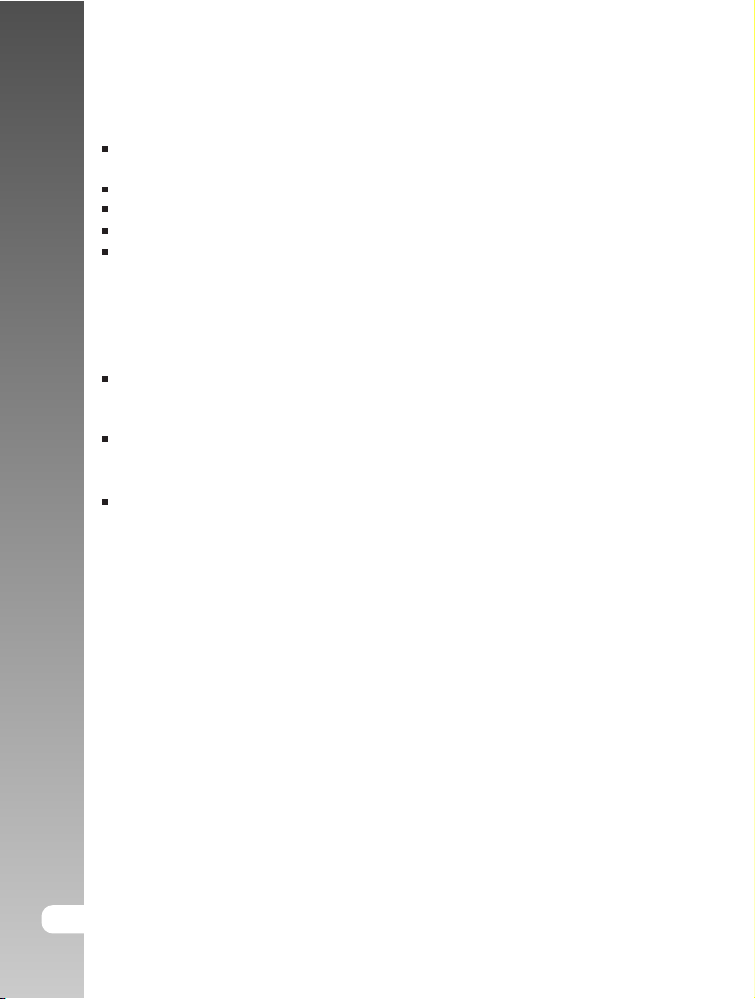
Цифровая фотокамера >>
Информация об используемых торговых марках
Microsoft® и Windows® являются зарегистрированными торговыми марками
Корпорации Microsoft.
Pentium® является зарегистрированной торговой маркой Корпорации Intel.
Macintosh® является зарегистрированной торговой маркой Apple Computer Inc.
SD™ и MMC™ являются торговыми марками.
Другие названия и продукты могут быть торговыми марками или
зарегистрированными торговыми марками соответствующих владельцев.
Пожалуйста, прочтите эту информацию
Предупреждение:
Дизайн и спецификации продукта могут быть изменены без предварительного
уведомления. Это может включать собственно спецификации продукта,
программное обеспечение, инструкцию по эксплуатации.
Продукт и сопутствующие аксессуары могут отличаться от описанных в
данной инструкции. Это может быть связано с требованиями рынка,
демографическими и географическими особенностями.
Производитель не предполагает никакой ответственности за какие-либо
ошибки или несоответствия в данной инструкции.
RU-2
Page 3

Предупреждения
Пожалуйста, прочтите эту информацию
нИ
тс
р
В случае попадания в камеру инородных предметов немедленно
выключите камеру, удалите батареи, отключите АС адаптер и
обратитесь в сервисный центр для консультации.
Избегайте расположения камеры на неустойчивых и неровных
поверхностях. В случае падения и повреждения камеры,
немедленно выключите камеру, удалите батареи, отключите
АС адаптер и обратитесь в сервисный центр для консультации
Не пытайтесь модифицировать камеру. Работы по внутренней
проверке или очистке камеры долж
специалист сервисного центра.
Используйте АС адаптер с указанными в данной инструкции
спецификациями
Оберегайте камеру от контакта с жидкостью любого
происхождения. Будьте особо осторожны при пользовании
камерой в условиях непогоды. В случае попадания в камеру
жидкости, немедленно выключите камеру, удалите батареи и
отключите АС адаптер. Рекомендуется обратиться в сервисный
центр для консультации.
Работа с камерой во время вождения автомобиля может
привести к аварии
ен проводить только
ицку
кэ оп я
с
п
ицатаул
и
>
>
RU-3
Page 4

Цифровая фотокамера >>
При установке батарей, всегда внимательно проверяйте полярность
Работа вспышки вблизи глаз может негативно повлиять на зрение.
Оберегайте ЖК-монитор от ударов и загрязнения.
Избегайте работы с камерой в загрязенных, влажных и
пыльных условиях.
Батареи могут нагреваться в течение длительной работы. Это не
является неисправностью.
Не оставляйте камеру в местах, где возможно возникновение сверх
высоких температур. Например, внутри автомашины под открытыми
лучами солнца.
Будьте осторожны при работе с кабелями и проводами камеры.
RU-4
Page 5
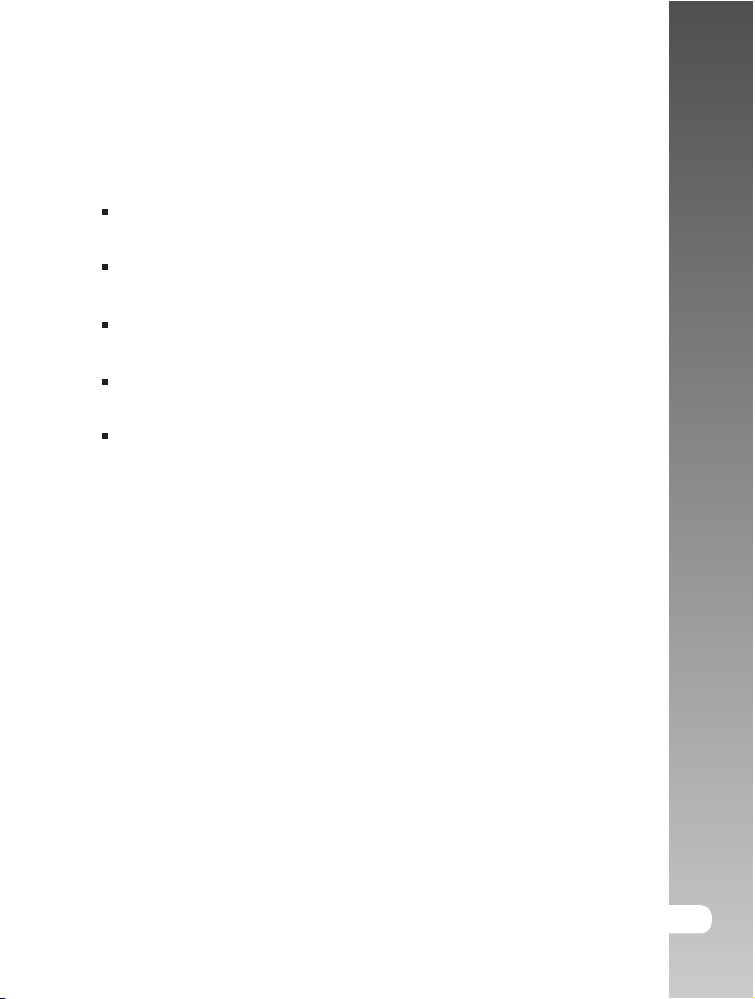
Замечания по использованию батарей
Используйте батареи с указанными в данной инструкции
спецификациями – 1050mha, 3.7V.
Сверх низкие температуры могут влиять на производительность и
долговечность батарей.
При использовании перезаряжаемых батарей, рекомендуется перед
использованием полностью зарядить и разрядить батареи.
Удаляйте батареи из камеры, если не планируете пользование камерой
в течение длительного периода.
Избегайте загрязнения отсека батарей.
Инструкция по эксплуатации >>
RU-5
Page 6

Содержание
иЦ
ф
8 Введение
вор
яа
оф
т
о
к
рема
> а
>
RU-6
8 Общие сведения
10 Содержание упаковки
1 1 Знакомство с камерой
11 Передняя панель
12 Задняя панель
14 Переключение режимов
15 Световая индикация видоискателя
16 Индикация ЖК-дисплея
1 9 Начал о ра боты с камерой
19 Присоединение ремешка камеры
20 Установка и извлечение батарей (опциональный аксессуар)
21 Зарядка батарей
22 Пользование АС адаптером (опциональный аксессуар)
22 Установка и извлечение SD карты памяти (опциональный аксессуар)
23 Включение и выключение камеры
24 Установка Даты и Времени
25 Выбор языка пользования
26 Форматирование SD карты
27 Установка Разрешения и Качества изображения
2 9 Режим Съемка
29 [
] Фотографирование в режиме АВТО
31 Пользование оптическим зумом
32 Пользование цифровым зумом
33 Установки Вспышки
35 Установки фокусировки
36 Авто-спуск
37 Компенсация экспозиции / Регулировка задней подсветки
38 [P] Режим программируемого фотографирования
(Автоматическая экспозиция
39 [Tv] Режим приоритета выдержки
40 [Av] Режим приоритета диафрагмы
41 [M] Режим ручной съемки
42 Установки Сцен съемки
43 [ ] Режим Видео
)
Page 7
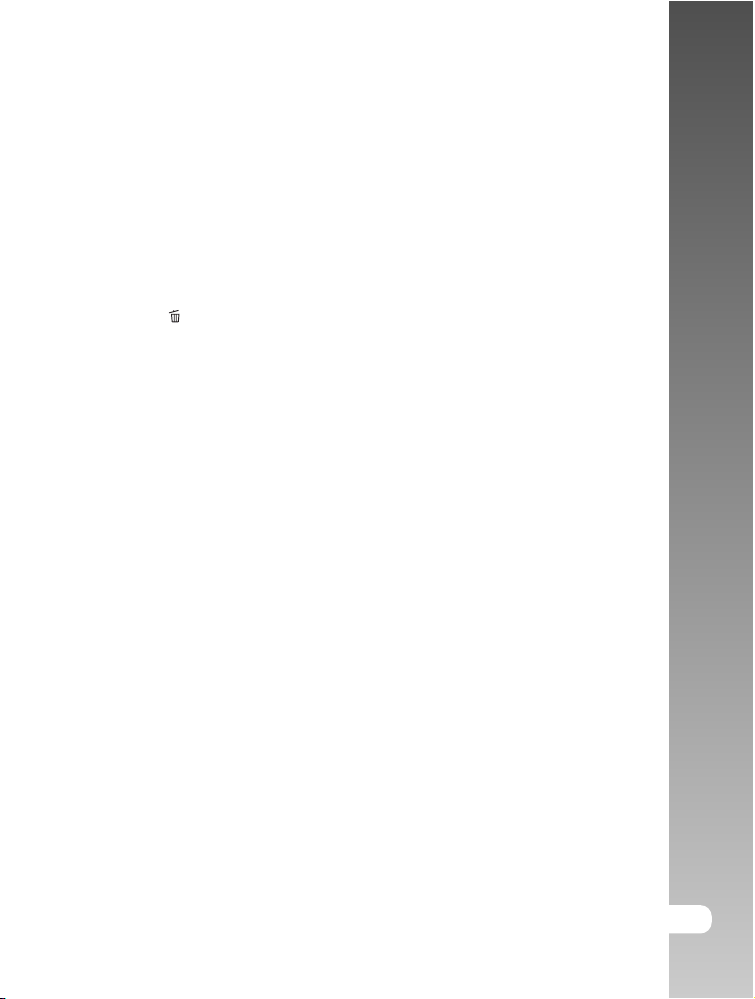
4 4 Режим Просмотр
44 Просмотр изображений
45 Просмотр видео клипов
46 Просмотр изображений / видео клипов на ТВ
47 Запись аудио комментариев
48 Просмотр иконок изображений
49 Увеличение изображений при просмотре
50 Показ слайдов
51 Защита изображений
53 [ ] Удаление изображений
55 Установка DPOF
5 7 Элементы Меню
57 Меню съемки (изображение)
59 Меню съемки (функции)
61 Меню съемки (Экспозиция / Баланс Белого)
63 Меню режима Просмотр
64 Меню «Установки камеры (основное)»
66 Меню «Установки камеры (дополнительное)»
6 7 Перевод Изображений/Видео клипов на ПК
68 Шаг 1. Установка USB драйвера
69 Шаг 2. Соединение камеры с компьютером
70 Шаг 3. Перевод файлов изображений/видео клипов
7 1 Функциональность PictBridge (прямая печать)
7 3 Устан овка Photo Explor er
7 4 Установка Phot o Ex press
7 5 Соединение камер ы с другими у стройствами
7 6 Спецификации камеры
7 8 Устранение неисправностей
нИ
тс
р
ицку
кэ оп я
с
п
ицатаул
и
>
>
RU-7
Page 8
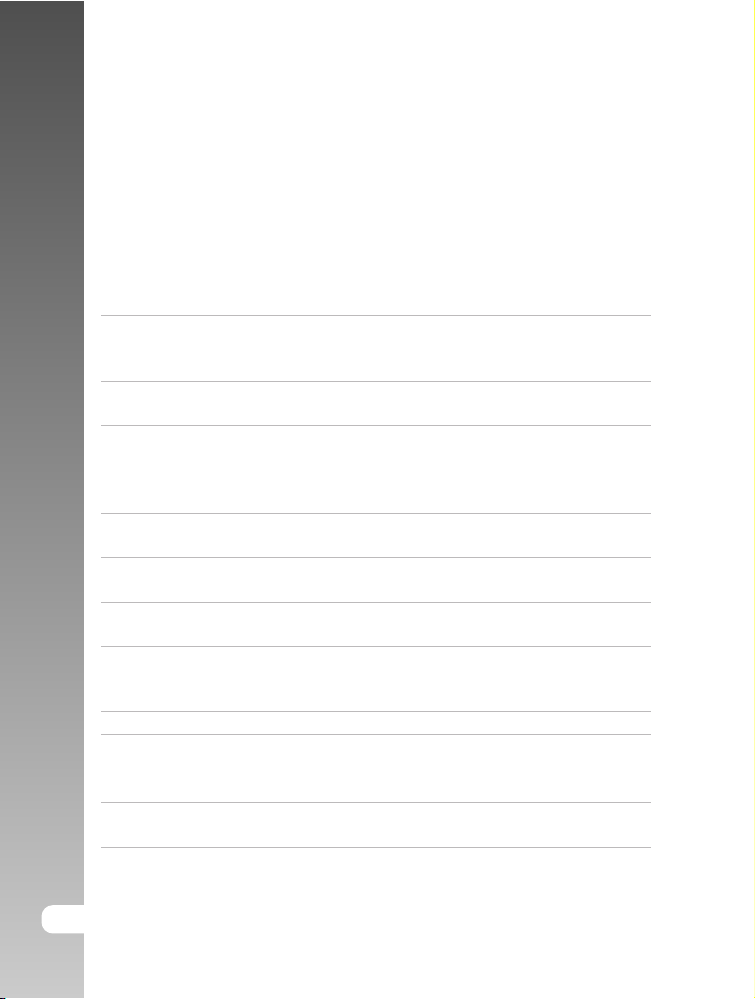
Цифровая фотокамера >>
Введение
Общие сведения
Ваша новая цифровая камера предназначена для съемки
высококачественных изображений с разрешением 3264 х 2448, используя
матрицу CCD 8.1 мегапикселов.
В камере имеется также:
ЖК-монитор - 2.5” низкотемпературный TFT цветной ЖК-монитор
Оптический Зум
Цифровой Зум
Режимы работы
вспышки
Режимы
фокусировки
Автоспуск
Режимы съемки
Режим Видео
Запись Аудио
комментариев
Просмотр иконок - Для быстрого выбора необходимого изображения, Вы
-
-
- Вы можете выбрать время автоспуска 10 сек., 2 сек.,
- Данный режим позволяет снимать видео клипы.
облегчает процесс компоновки кадра. Кроме этого,
ЖК-дисплей служит для просмотра снятых изображений.
- 3Х кратный оптический зум позволяет приближать и
удалять объект съемки.
- 5.1Х цифровой и 3Х кратный оптический зум позволяют
приближать и удалять объект съемки в 15.3 раза. При
просмотре изображений, Вы можете использовать 4Х
кратное увеличение изображение.
Разнообразные режимы работы вспышки позволят Вам
производить съемку в любых условиях освещенности.
Вы можете производить съемку в режиме автоматического
фокусирования, режиме макро, режиме бесконечности.
10+2 сек.
- Вы можете выбрать между разовой съемкой, серийной
съемкой 3 изображений с различной экспозицией, и
съемкой 5 изображений последовательно.
Вы можете производить запись аудио комментариев
-
продолжительностью до 30 сек. сразу после съемки кадра
или сразу после просмотра изображения.
можете воспользоваться иконками изображений.
RU-8
Page 9
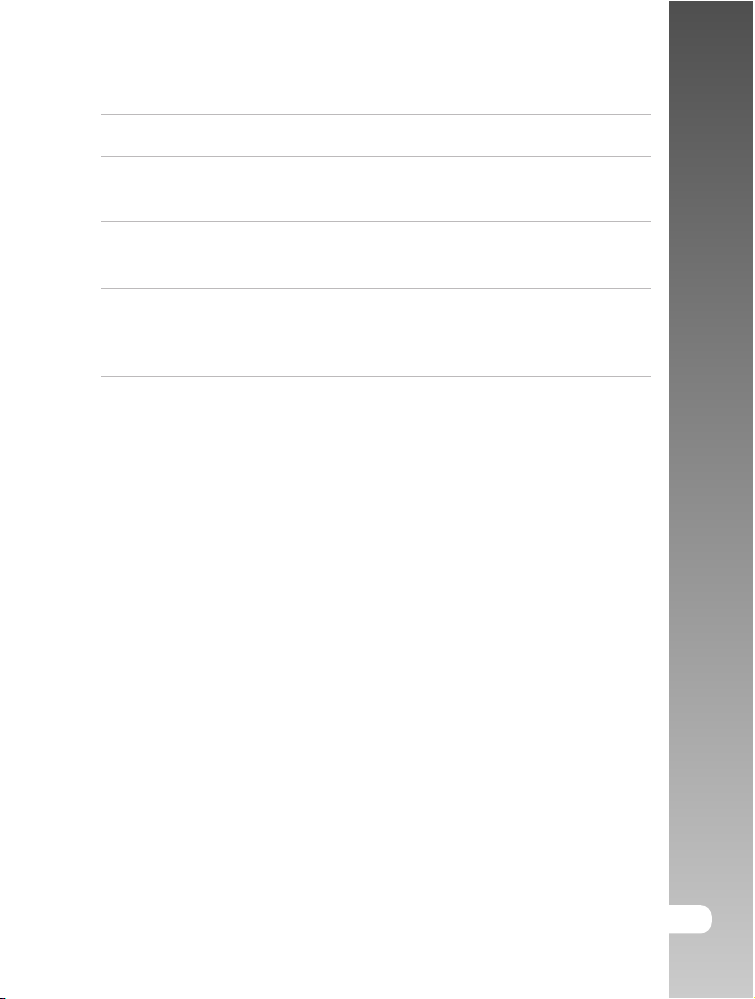
Носитель информации - Вы можете использовать карту памяти SD до 1 ГБ.
Инструкция по эксплуатации >>
Соединение с ТВ и ПК - Вы можете закачивать, просматривать и
Установки DPOF - Функциональность DPOF позволит Вам печатать
Поддержка стандарта
прямой печати PictBridge -
редактировать изображения на ПК. Кроме этого,
Вы можете просматривать изображения на ТВ.
изображения на любом DPOF-совместимом
принтере.
Вы можете подключать камеру прямо к принтеру,
который поддерживает стандарт PictBridge и
печатать изображения, пользуясь монитором и
кнопками камерами.
RU-9
Page 10

Содержание упаковки
иЦ
ф
Аккуратно просмотрите содержимое упаковки. Оно должно включать:
вор
яа
оф
т
о
к
рема
> а
>
Цифровая камера
Кабель US
Кабель A/
Диск с программным обеспечение
Инструкция по эксплуатации на английском и русском языка
Ремешок для камер
Чехол для камер
Опциональные Аксессуары:
Карта памяти SD
АС адапте
Литиево-ионная аккумуляторная батарея
Устройство зарядки батаре
B
V
м
ы
ы
р
и
Содержимое упаковки может варьироваться
х
RU-10
Page 11
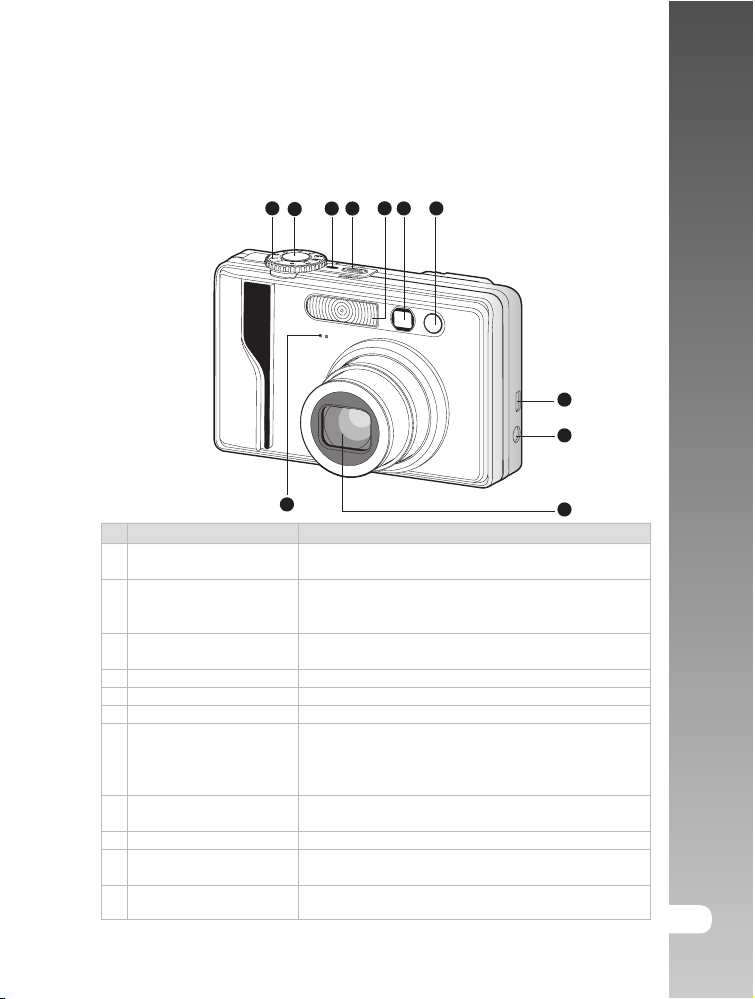
Знакомство с камерой
Передняя панель
1
3
2
6 7
4
5
нИ
тс
р
ицку
кэ оп я
с
п
8
9
11
# Элемент Описание
1. Диск переключения Служит для переключения режимов работы камеры
режимов
2. Кнопка затвора Фокусирует и блокирует экспозицию камеры
при нажатии до половины, производит съемку
при нажатии до конца.
3. Индикация рабочего Индикация загорается при включении камеры
состояния камеры
4. Кнопка ВКЛ. / ВЫКЛ. Включает и выключает питание камеры
5. Вспышка Служит для подсветки объекта съемки
6. Окно видоискателя Позволяет скомпоновать кадр
7. Индикатор Автоспуска/ Мигает зеленым светом в режиме Автоспуск
Автофокуса Задействовано при съемке изображений в
режиме Автоматической фокусировки и
Макро, когда величина яркости ниже 6.
8. Гнездо USB / A/V Out Гнездо подключения кабеля USB или видео
кабеля
9. Гнездо DC IN 5V Гнездо подключения АС адаптера
10. Объектив 3Х кратный оптический зум позволяет
производить теле- и широкоугольную съемку.
11. MIC (микрофон) При помощи микрофона производится запись
аудиокомментариев
10
ицатаул
и
>
>
RU-11
Page 12
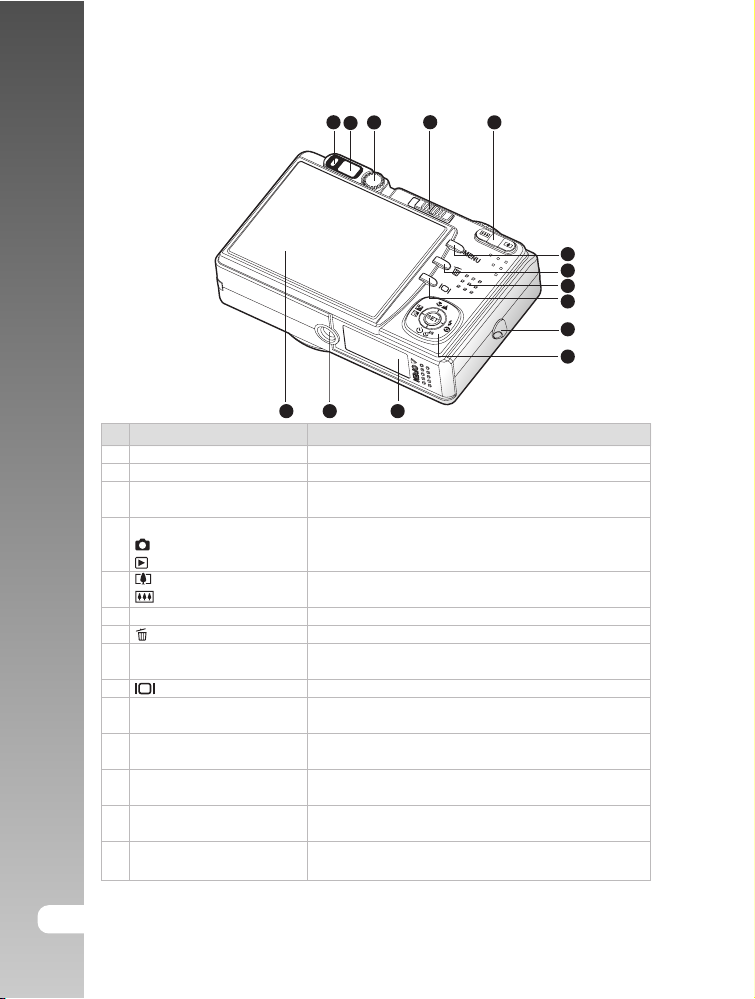
Задняя панель
иЦ
ф
вор
яа
123
4
5
оф
т
о
к
рема
> а
>
# Элемент Описание
1. LED Индикатор Индицирует статус работы камеры
2. Окно видоискателя Позволяет скомпоновать кадр
3. Диск диоптрийной Помогает пользователям с ослабленным
регулировки зрением
4. Переключатель режимов Переключает режимы работы камеры.
режим Съемка
режим Просмотр
5. Кнопка (Отдаление) Отдаляет объект съемки
Кнопка (Приближение) Приближает объект съемки
6. Кнопка Меню Включает и выключает меню на ЖК-мониторе
7. Кнопка (Удалить) Используется для удаления изображений
8. Динамик Служит для воспроизведения аудио комментариев
и звуковой индикации камеры
9. Кнопка (ЖК-монитор) Включает и выключает ЖК-дисплей
10. Место крепления Используйте ремешок во избежание
ремешка нежелательного падения камеры
11. Кнопка SET/Direction При помощи этой кнопки Вы можете выбирать
различные элементы меню.
12. Крышка отсека батарей / Доступ к батарее и карте памяти
карты памяти SD
13. Место крепления штатива Использование штатива очень удобно в режиме
Автоспуск и при съемке в ночное время.
14. ЖК- монитор ЖК-монитор используется для компоновки кадра,
работы с меню и просмотра изображений.
121314
6
7
8
9
10
11
RU-12
Page 13
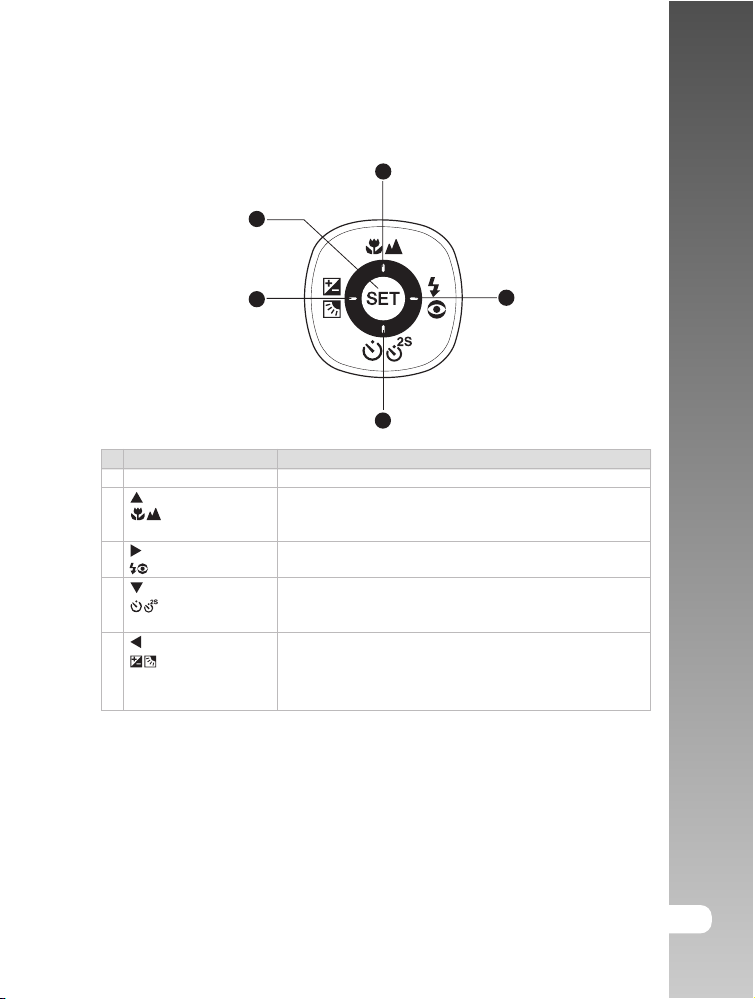
Кнопка SET / Direction
1
5
нИ
тс
2
3
р
у
цк
и
я
п
о
кэ
4
# Элемент Описание
1. Кнопка SET Открывает меню и подтверждает выбранную установку.
Кнопка Перемещение вверх
2.
(Фокусировка) Позволяет выбрать соответствующую установку
Кнопка фокусирования
3. кнопка Перемещение вправо
(Вспышка) кнопка Позволяет установить желаемый режим работы вспышки
4. Кнопка Перемещение вниз
(Автоспуск) Включает/Выключает функцию Автоспуск, позволяет
Кнопка выбрать желаемый режим Автоспуска
5. Кнопка Перемещение влево
(Компенсация Включает и выключает функцию регулировки
Экспозиции / Задней Компенсации Экспозиции / Задней подсветки
подсветки) Кнопка
RU-13
цатаулпс
и
и
>>
Page 14
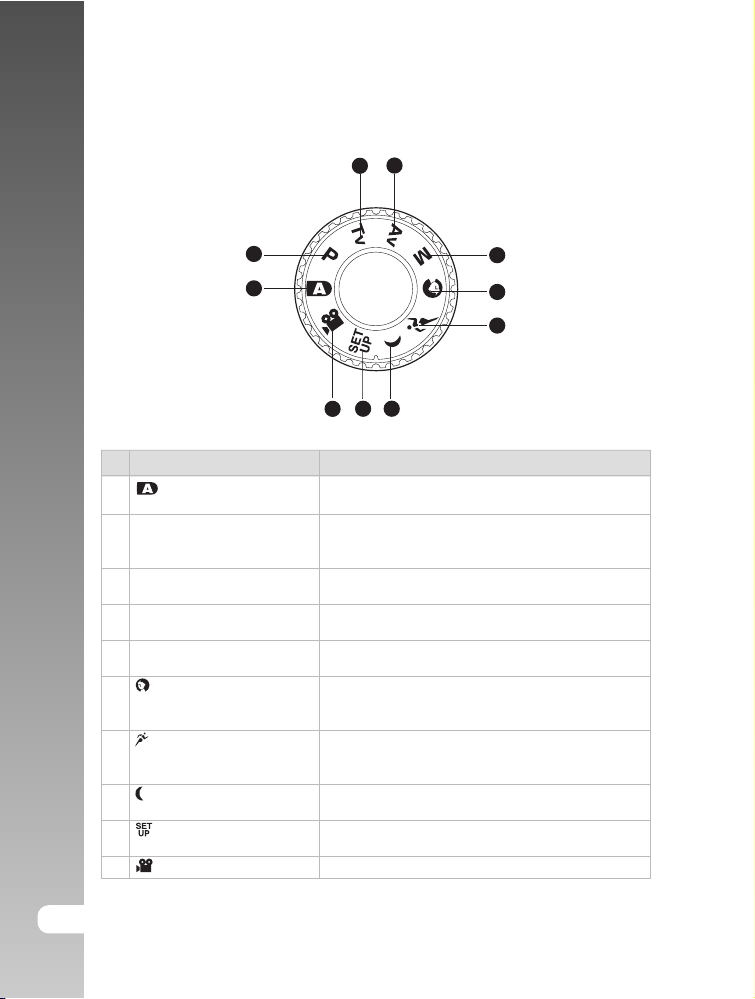
Цифровая фотокамера >>
Диск переключения режимов
3
4
2
1
10
# Режим Описание
1. Авто съемка Камера автоматически устанавливает все
параметры.
2. Программируемая В этом режиме выдержка и диафрагма
P
съемка (авто экспозиция) устанавливается автоматически, в то время как
другие параметры могут меняться вручную.
3. Приоритет выдержки Вы можете вручную устанавливать величину
Tv
(скорости затвора) выдержки (скорости затвора)
Av
4. Приоритет диафрагмы Вы можете вручную устанавливать величину
диафрагмы
5. Ручная съемка Все установки съемки могут быть изменены
M
вручную.
6. Портрет Применяйте данный режим в случае, когда Вы
хотите выделить центральную часть объекта
съемки.
7. Спорт Применяйте данный режим в случае, когда Вы
производите съемку быстро-двигающихся
объектов.
8. Ночная сцена Применяйте данный режим в случае, когда Вы
производите съемку в ночное или вечернее время.
9 Установки Режим, в котором Вы устанавливаете параметры
работы камеры.
10. Видео
Режим, предназначенный для съемки видеоклипов.
89
5
6
7
RU-14
Page 15
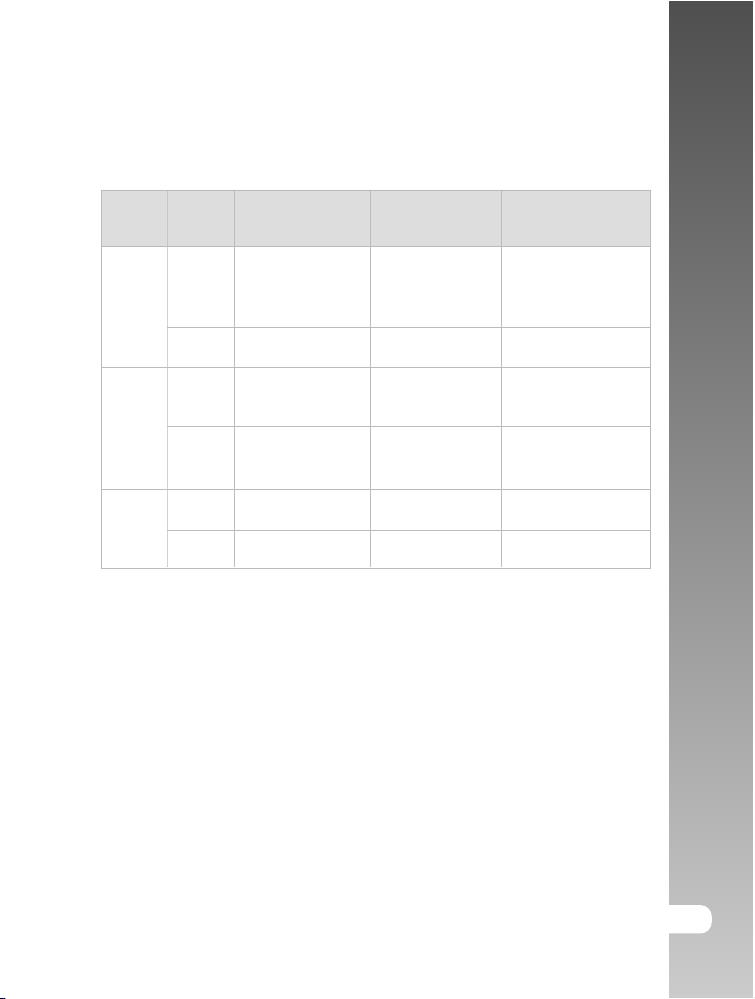
Индикация на видоискателе
Цвет
Зеленый
Красный
Оранже-
вый
Статус
Горит
Мигает
Горит
Мигает
Горит
Мигает
Когда камера
выключена
Зарядка звершена
Зарядка батарей
в процессе
Проблема с
зарядкой батарей
-
-
-
В процессе
съемки
Фокусировка
успешна и
заблокирована
Процесс записи
на память
Фокусирование
не произведено.
Зарядка вспышки
в процессе.
Камера не функционирует нормально.
нИ
тс
р
В процессе
взаимод
-
При взаимодействии
с ПК (карта памяти
установлена)
Карта памяти
отсутствует.
ействия
с компьютером
-
-
-
-
ицку
кэ оп я
с
п
ицатаул
и
>
>
RU-15
Page 16
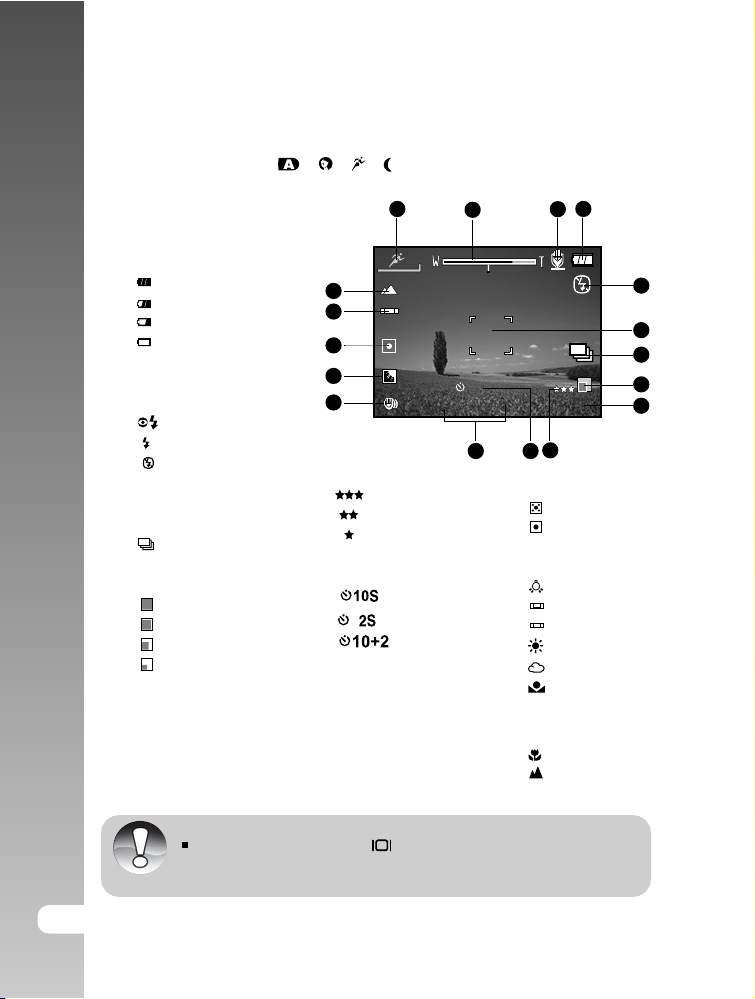
Цифровая фотокамера >>
Индикация на ЖК-мониторе
Режимы съемки: [ ] [ ] [ ] [ ]
1. Индикация режима съемки
2. Статус зума.
3. Индикация аудио комментария.
4. Статус заряда батарей.
[ ] Полный заряд
[ ] Неполный заряд
[ ] Слабый заряд
[ ] Заряд отсутствует
5. Индикация режима работы
вспышки.
[отсут] Автоматическая
[ ] Подавление «красных глаз»
[ ] Принудительная
[ ] Выключена
6. Зона фокусировки
7. Индикация типа
процесса съемки.
[отсут] Разовый
[ ] Серия
AEB
[ ] Автоэкспозиция
8. Размер изображения.
[ ] 3264х2448
[ ] 2560х1920
[ ] 1600х1200
[ ] 640х480
9. Возможное количество
кадров.
17
16
15
14
13
10 Качество.
[ ] Отличное
[ ] Стандартное
[ ] Экономное
[ ] TIFF
TIFF
11 Индикация Автоспуска
[ ] 10 сек
[ ] 2 сек
[ ] 10+2 сек
12. Время и дата.
13. Индикация неустойчивого
положения камеры.
14. Регулировка задней
подсветки.
1
22
2
1100SS
15. Индикация метода замера
экспозиции.
[ ] Мульти
[ ] Точечная
16 Индикация Баланса Белого.
[отсут] Авто
[ ] Лампа Накал
[ ] Лампа Дн. Света1
[ ] Лампа Дн. Света2
[ ] Солнечно
[ ] Пасмурно
[ ] Ручная установка
17. Индикация режима
фокусировки
[отсут] Авто
[ ] Макро
[ ] Бесконечность
3
4
5
6
7
8
000033552200::55000011//0066//22000055
1012
11
1
2
9
RU-16
Каждое нажатие кнопки меняет статус работы ЖК-монитора
в следующем порядке: Нормальный (показана индикация, и т.д.),
Выключен, Включен.
Page 17

Режимы съемки: [P] [Tv] [Av] [M]
Инструкция по эксплуатации >>
1
TTvv
18
17
22
16
15
00..00
14
2
SSeett::TTvv ccoonnttrrooll
1100SS
2200::55000011//0066//22000055
3
4
00003355
12 1113
1. Индикация режима съемки
2. Статус зума.
3. Индикация аудио комментария.
4. Статус заряда батарей.
5. Индикация режима работы вспышки.
6. Гистограмма
7. Зона фокусировки
8. Индикация типа процесса съемки.
9. Размер изображения.
10. Возможное количество кадров.
11. Качество.
12. Индикация Автоспуска
TTvv
5
6
7
8
9
10
22
00..00
21
20
После нажатия кнопки SET
TTvv
FF
33..5511 // 112255
00003355
13. Дата и время
14. Индикация неустойчивого
положения камеры.
15. [ ] Компенсация экспозиции
[ ] Регулировка задней подсветки
16. Индикация метода замера экспозиции.
17. Индикация Баланса Белого.
18. Индикация режима фокусировки
19. Диафрагма
20. Выдержка (скорость затвора)
20. Индикация режима продленной
экспозиции.
21. Индикация Скорости затвора/
Диафрагмы/Экспозиции
19
Каждое нажатие кнопки меняет статус работы ЖК-монитора
в следующем порядке: Нормальный (показана индикация, и т.д.),
Выключен, Включен.
RU-17
Page 18

Цифровая фотокамера >>
Режим Видео [ ]
1. Индикация режима съемки
1
2. Статус зума.
3. Статус заряда батарей.
4. Размер изображения.
9
5. Возможное время записи /
фактическое время
6. Качество.
7. Индикация Автоспуска.
8. Дата и время
9. Индикация режима фокусировки
Режим Просмотр [ ] – По одному изображению
2
1100SS
8
3
1100::11331133::00990011//0066//22000055
6
7
4
5
1. Индикации режима работы
камеры.
2. Номер файла
3. Номер папки.
4. Индикация защиты.
5. Индикация аудио комментария.
6. Индикация DPOF
Режим Просмотр [ ] – Просмотр Видео
1. Шкала статуса просмотра
2. Полное время записи
3. Номер файла
4. Номер папки.
5. Индикация защиты.
6. Индикация режима просмотра.
7. Индикация режима работы камеры.
8. Индикация отключения звука
9. Фактическое время.
RU-18
1
1
997799--00000088
24 35
PPll aa yy
00::0066
998800--00001111
35 46
2
11
6
TToottaall
9
00::1100
78
Page 19
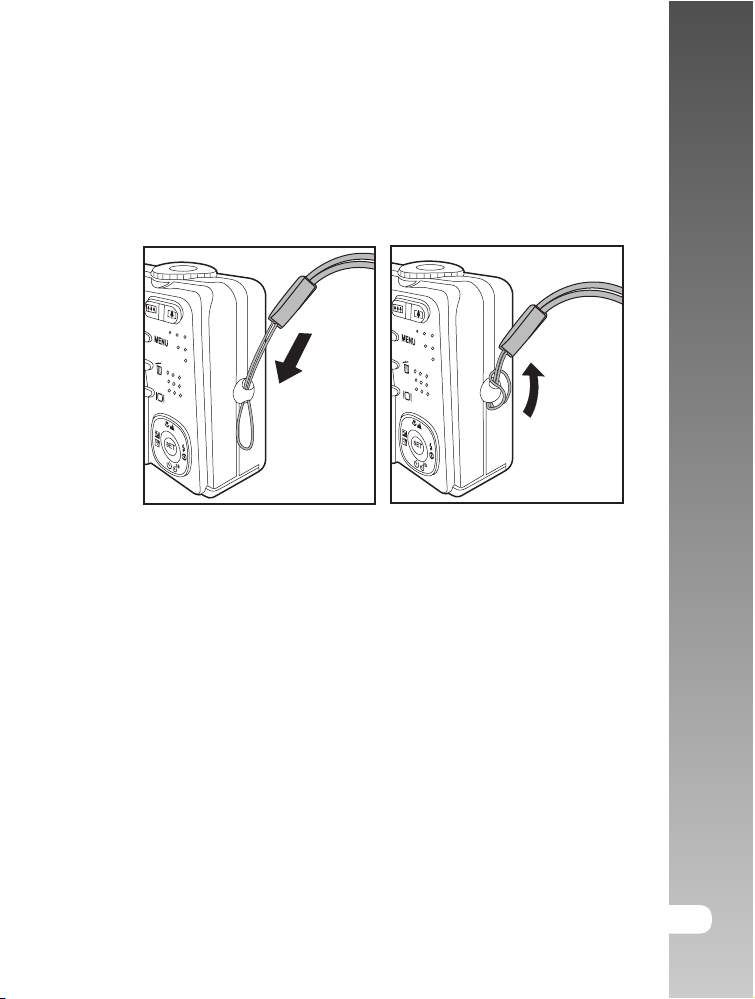
Начало работы
Крепление ремешка камеры
Прикрепите ремешок как указано на рисунке
Инструкция по эксплуатации >>
RU-19
Page 20
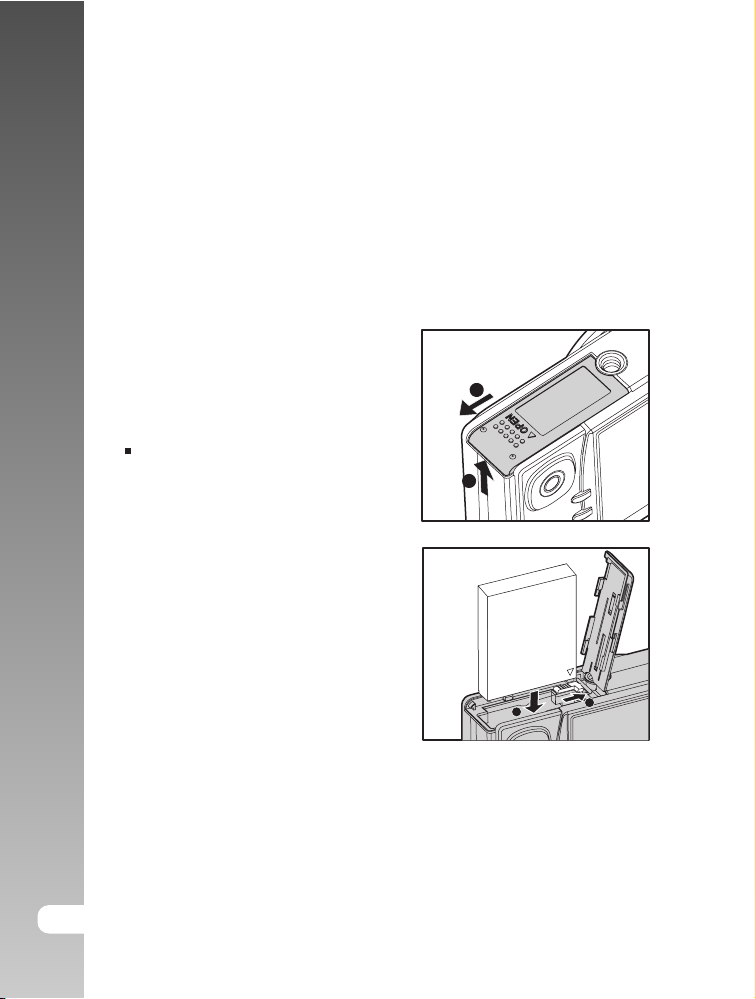
Цифровая фотокамера >>
Установка и извлечение батарей (опция)
Мы настоятельно рекомендуем использовать перезаряжаемые литиевоионные батареи (1050 mha, 3.7A). Перед установкой или заменой батарей,
выключайте камеру.
Установка батарей
1. Убедитесь, что камера выключена.
2. Откройте крышку отсека батарей/SD
карты памяти.
3. Вставьте батареи, соблюдая
ориентацию, указанную на рисунке.
Наклоните рычаг блокировки батареи
в направлении, указанном стрелкой,
затем вставьте батарею.
4. Закройте крышку отсека батарей/SD
карты памяти.
1
2
Извлечение батареи
Откройте крышку отсека батарей/SD карты памяти. Освободите рычаг
блокировки батареи. После того, как батарея слегка выскочит, извлеките
батарею.
RU-20
2
1
Page 21
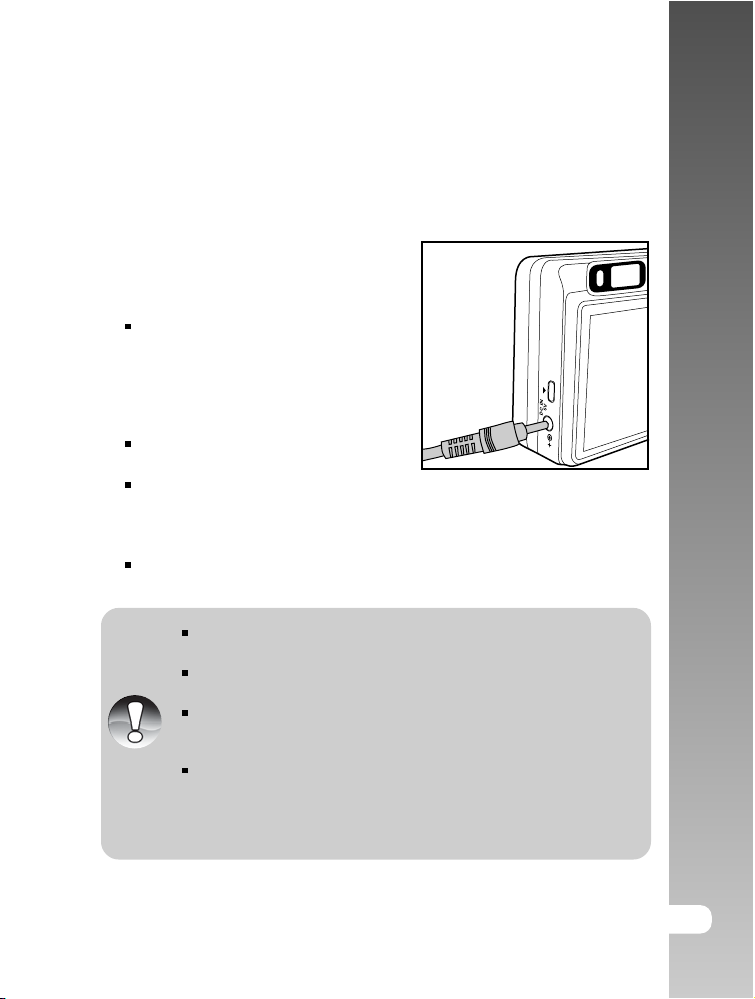
Зарядка батареи
От заряда батареи зависит количество изображений, которое Вы можете
снять. Мы рекомендуем, до начала пользования камерой, зарядить до конца
и полностью разрядить батарею.
1. Присоедините камеру (DC IN 5V) к сети
АС адаптером.
2. Подключите АС адаптер к сети.
Индикация на видоискателе мигает
зеленым светом в начале зарядки и
просто светится по окончании
процесса зарядки. В случае
возникновения проблем с зарядкой –
загорается красная индикация.
Рекомендуется полностью разрядить
батарею перед зарядкой.
Время зарядки может быть различно
в зависимости от окружающей
температуры и остаточного заряда
батареи.
Вы можете пользоваться камерой в
процессе зарядки.
Используйте АС адаптер с указанными в данной инструкции
техническими характеристиками.
Камера может слегка нагреться в процессе работы или зарядки.
Это не является неисправностью.
При использовании камеры в условиях низких температур,
очень желательно не давать камере охлаждаться. (Например,
положите камеру во внутренний карман одежды.)
При открытии крышки отсека батарей, питание камеры не
нарушается. При извлечении батареи, установки даты и
времени будут потеряны, если не установить батарею в
течение 2 часов.
Инструкция по эксплуатации >>
RU-21
Page 22
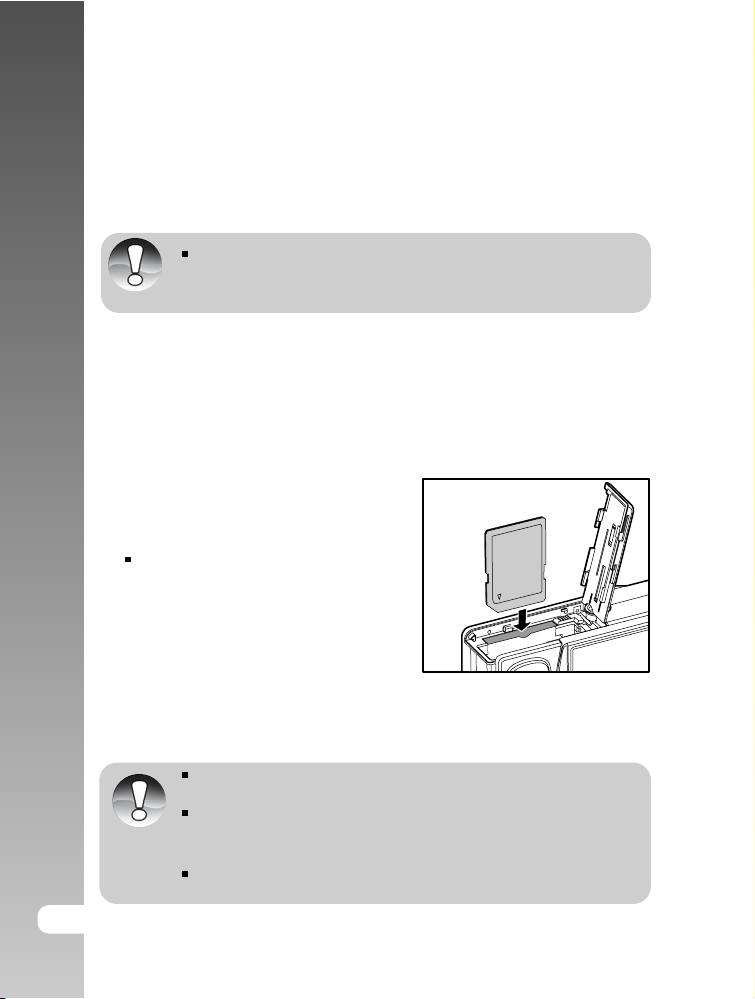
Цифровая фотокамера >>
Использование АС адаптера (опция)
Использование АС адаптера предохраняет камеру от нежелательного
отключения во время работы, особенно, во время работы с компьютером.
Используйте только указанный в данной инструкции АС адаптер.
Установка и извлечение карты памяти SD (опция)
Все изображения сохраняются на карте памяти SD. Без карты памяти съемка
невозможна. Возможно использование карт памяти до 1 ГБ.
Установка карты памяти SD
1. Убедитесь, что камера выключена.
2. Откройте крышку отсека батареи/SD
карты памяти.
3. Вставьте карту памяти.
Не применяйте силу при установке
карты памяти. Проверьте еще раз
правильность расположения карты
памяти.
4. Закройте крышку отсека батареи/SD
карты памяти.
Извлечение карты памяти
Для извлечения карты памяти, откройте крышку отсека батареи/SD карты
памяти, слегка нажмите на карту и она выскочит из гнезда.
В случае включения камеры без карты памяти, на ЖК-дисплее
появится сообщение «NO CARD».
Во избежание случайной потери файлов, Вы можете
заблокировать информацию на карте, передвинув рычаг в
положение LOCK.
Для начала пользования картой, необходимо разблокировать
карту памяти.
RU-22
Page 23

Включение и выключение камеры
1. Установите батареи и карту памяти до
начала пользования камерой.
2. Нажмите кнопку ВКЛ./ВЫКЛ (POWER)
для включения камеры.
Индикация на видоискателе загорится
зеленым светом.
При включении питания, камера
начнет работать в режиме,
установленном диском переключения
режимов.
3. Для выключение камеры нажмите
кнопку ВКЛ./ВЫКЛ (POWER).
Камера отключается автоматически в случае простоя через
определенный (установленный) период времени. См.
«Автоотключение»(“AutoPoFF”) в Меню Установки (Основные).
Для повторного включения камеры, нажмите кнопку включения
камеры.
После включения камеры, требуется несколько секунд для
зарядки вспышки. В процессе зарядки, индикация на
видоискателе горит оранжевым светом. В этот период камера не
готова к съемке. Как только индикация погаснет, Вы можете
начать съемку.
Инструкция по эксплуатации >>
RU-23
Page 24
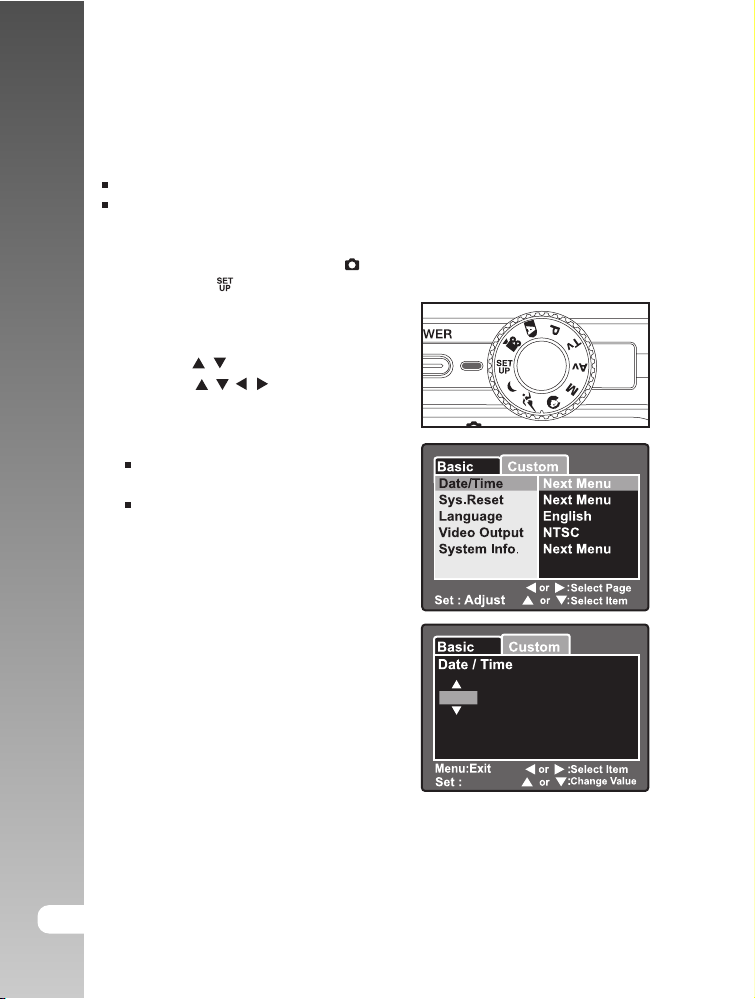
Цифровая фотокамера >>
Установка Даты и Времени
Необходимо установить дату и время в случаях:
• при первом включении камеры
• при включении камеры после извлечении батареи на период более 2 часов
1. Переключите камеру в режим [ ] и установите диск переключения
режимов на [ ].
2. Выберите «Дополнительное»(“Custom”)
меню.
3. Выберите «Дата/Время»(“Date/Time”)
кнопками / и нажмите кнопку
4. Кнопками / / / установите
правильное значение даты и времени.
5. После подтверждения, нажмите
кнопку
Установки даты/времени будут
сохранены в камере
Дата и время устанавливаются в
порядке год-месяц-день-час-минута.
SET.
SET.
RU-24
2005
01 01
01 01
Adjust
Page 25
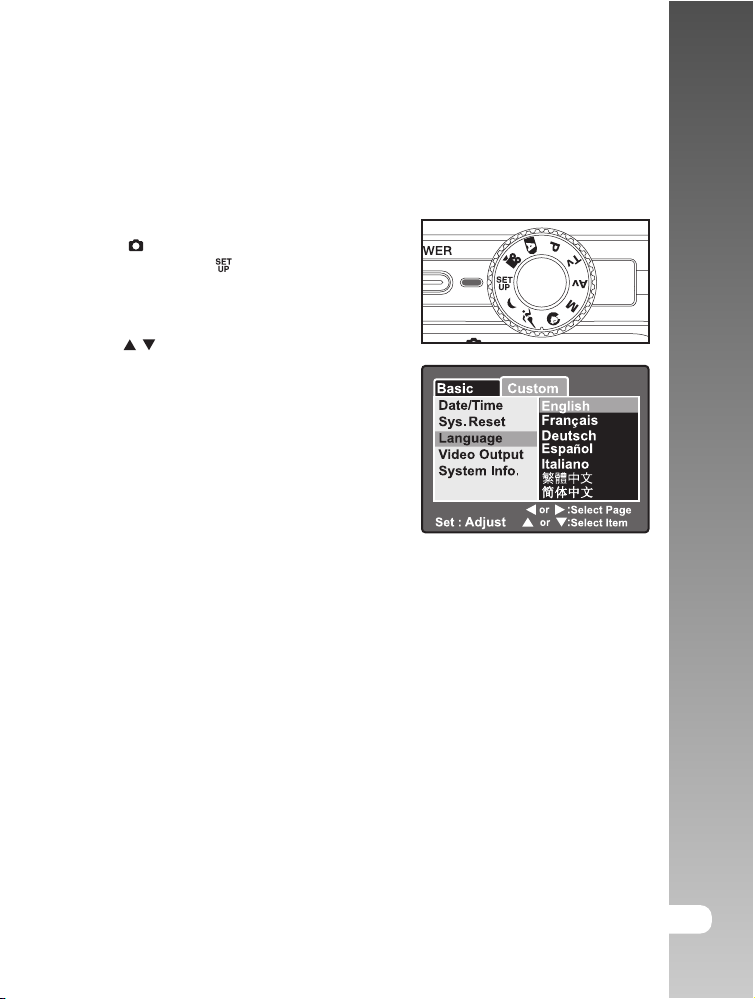
Выбор языка пользования камерой
При первом включении камеры, Вы можете выбрать язык пользования
камерой.
1. Установите перключатель режимов в
[ ] и установите диск переключения
режимов на [ ]
2. Выберите «Дополнительное»(“Custom”)
меню.
3. Выберите «Язык»(“Language”) кнопками
/ и нажмите кнопку SET.
4. Выберите желаемый язык и нажмите
кнопку
SET.
Инструкция по эксплуатации >>
RU-25
Page 26

Цифровая фотокамера >>
Форматирование карты памяти SD
Форматирование карты памяти стирает все файлы с карты.
Форматирование невозможно при заблокированной карте.
1. Переключите камеру в режим [ ] и
установите диск переключения режимов
на [ ]
«Основное»(“Basic”) меню
показывается на ЖК-дисплее.
2. Выберите «Формат»(“Format”) кнопками
/ и нажмите кнопку
3. Выберите «Выполнить»(“Execute”) и
нажмите кнопку
Для отмены – выберите «Отмена»
(“Cancel”)
SET.
SET.
RU-26
Необходимо отформатировать карту памяти до начала
использования.
Так как форматирование удаляет все изображения из памяти
без возможности восстановления, сохраните необходимые
файлы на другом носителе информации.
Page 27

Установка Качества и Разрешения изображений
Установки Качества и Разрешения изображений определяют размер
изображения в пикселах, размер файла изображения, коэффициент сжатия
изображений. Эти параметры влияют на количество изображений, которое
может быть сохранено в памяти. По мере знакомства с камерой,
рекомендуется попробовать различные установки разрешения и качества
с целью применять их соответственно ситуации.
Более высокое разрешение и качество рекомендуются для печати
изображений и в ситуациях, когда мелкие детали имеют значение. Однако,
надо помнить, что чем выше качество и разрешение, тем больше файл
изображения «весит». Следовательно, тем меньше снимков Вы можете
сохранить в памяти.
нИ
тс
р
у
цк
и
я
п
о
кэ
Используйте меньшие значения разрешения и качества для изображений,
которые Вы планируете отправлять по
Интернету, использовать в докладах, и т.п.
Для установки разрешения и качества
изображения, необходимо:
1.
Переключите камеру в режим [ ] и
установите диск переключения режимов
в один из режимов съемки.
2.
Нажмите кнопку «МЕНЮ» («MENU»)
3.
Выберите «РАЗМЕР»(«SIZE») в меню
«КАРТИНКА»(«PICTURE») и нажмите
кнопку SET.
4.
Выберите желаемую установку кнопками
/ и нажмите SET.
5.
Выберите «КАЧЕСТВО»(«QUALITY») и
нажмите кнопку SET.
6.
Выберите желаемую установку кнопками
/ и нажмите SET.
7.
Для выхода из меню, нажмите кнопку
«МЕНЮ» («MENU»).
Size
FunctionPicture
Quality
Sharpness
Contrast
Color
AWB
AE/
3264x2448
2568x1920
1600x1200
640x480
Standard
цатаулпс
и
и
>>
RU-27
Page 28

Возможное количество снимков
иЦ
ф
р
Данная таблица показывает приблизительное количество снимков, которое Вы можете
о
сделать в зависимости от объема карты памяти, ка
в
Размер Качество
ф яа
ото
к
рема
(8M)
3264 x 2448
(5M)
2560 x 1920
>> а
(2M)
160 0 x1200
(VGA)
640x 480
TIFF
Отличное
Стандартное
Экономное
TIFF
Отличное
Стандартное
Экономное
Отличное
Стандартное
Экономное
Отличное
Стандартное
Экономное
32
14 5
23 7
37 9
б 64Mб 128Mб 256Mб 512Mб 1Gб
M
7
13
27
1
11
22
43
28
54
99
чества и размера изображения.
Карта памяти SD
14
28
55
3
23
45
88
57
11 0
20 4
29 8
48 4
77 5
28
57
11 1
46
92
17 8
11 6
22 3
41 2
60 2
97 9
1,5
57
11 3
22 2
15
8
93
18 3
35 4
23 2
44 5
82 1
1,2
1,9
3,1
66
00
51
21
1,6
2,4
3,927
6,2
Возможное время записи (видео клип)
Размер
640 x 48 0
Качество
Отличное
0:20 0:41 1:23 2:46 5:23 10:46
Стандартное
0:27 0:55 1:52 3:45 7:15 14:31
Экономное
0:54 1:51 3:44 7:27 14:25 28:51
Mб 64Mб 128Mб 256Mб 512Mб 1Gб
32
Карта памяти SD
11 5
22 9
44 8
32
18 8
36 9
71 4
46 8
89 7
53
17
84
22 3
44 1
86 3
61
36 2
71 1
74
1,3
90 2
27
1,7
82
3,1
50
4,6
7,557
12 ,09 2
RU-28
Данные таблицы показывают результаты стандартного
тестирования. Действительное количество снимков может
отличаться в зависимости от условий съемки и установок камеры.
Карты памяти, используемые для тестирования:
Toshiba, Panasonic, Sandisk.
Page 29

Режим съемки
[ ] Фотографирование в режиме АВТО
Данный режим рекомендуется для начинающих пользователей, т.к.
достаточно нажать кнопку затвора и, камера сделает остальное в
соответствии с условиями съемки.
Вы можете использовать как оптический видоискатель, так и ЖК-монитор
для компоновки кадра. Использование ЖК-монитора позволяет более
точную компоновку кадра. Однако, надо помнить что пользование
ЖК-монитором требует больше энергии и батареи расходуются быстрее.
Таким образом, в случае неполного заряда батарей, рекомендуется
пользоваться оптически видоискателем.
Использование оптического видоискателя
1. Нажмите кнопку ВКЛ./ВЫКЛ. («POWER»)
для включения камеры.
2. Переключите камеру в режим [ ] и
установите диск переключения
режимов в [ ]
3. Скомпонуйте кадр при помощи
оптического видоискателя
Используйте Диск диоптрийной
регулировки при необходимости
Инструкция по эксплуатации >>
RU-29
Page 30

4. Нажмите кнопку затвора до половины.
иЦ
ф
Нажатие кнопки затвора до половины
р
автоматически фокусирует и
о
регулирует экспозицию. Полное
в
нажатие кнопки затвора производит
съемку.
ф яа
При успешной фокусировке рамка
зоны фокусирования становится
голубой, и индикация на видоискателе
ото
к
загорается зеленым светом.
При невозможности фокусировки, рамка зоны фокусирования
становится желтой, индикация на видоискателе загорается красным
рема
светом.
При включенной установке предварительного просмотра, Вы можете
просмотреть снимаемое изображение в процессе записи файла на
>> а
карту памяти.
Нажмите кнопку затвора плавно и четко до конца.
5.
Если установка предварительного просмотра включена, Вы можете
просмотреть изображение, пока оно записывается на карту памяти.
Если установка аудио-комментария включена, индикация «ЗАПИСЬ
АУДИО-КОММЕНТАРИЯ» появляется сразу же после съемки. Запись
аудио-комментария начинается.
Нажмите кнопку затвора еще раз, или подождите 30 сек., появится
сообщение «ЗАПИСЬ АУДИО-КОММЕНТАРИЯ ЗАКОНЧЕНА».
Индикация [ ] появится на изображении, к которому записан
аудио-комментарий.
Нажмите кнопку затвора до половины
1
Нажмите кнопку
2
затвора до конца
Использование ЖК-дисплея
1. Нажмите кнопку ВКЛ./ВЫКЛ. («POWER») для включения камеры.
2.
Переключите камеру в режим [ ] и установите диск переключения
режимов в [ ]
По умолчанию, ЖК-монитор включен.
3.
Скомпонуйте кадр при помощи ЖК монитора.
4.
Нажмите кнопку затвора до половины,
затем нажмите кнопку затвора до конца.
RU-30
Page 31

Использование оптического зумирования
Оптическое зумирование позволяет сокращать дистанцию до объекта
съемки в 3 раза.
1. Переключите камеру в режим [ ] и установите диск переключения
режимов в один из режимов съемки.
2. При необходимости, включите ЖК монитор кнопкой [ ].
3. Скомпонуйте кадр при помощи кнопки
зумирования.
Нажатие кнопки [ ] приближает
объект съемки.
Нажатие кнопки [ ] удаляет объект
съемки.
4. Нажмите кнопку затвора до половины,
затем нажмите кнопку затвора до конца.
Инструкция по эксплуатации >>
RU-31
Page 32

Цифровая фотокамера >>
Использование цифрового зумирования
Использование 3Х кратного оптического зума и 5.1Х кратного цифрового зума
позволяет 15.3Х кратное увеличение объекта съемки. Однако надо помнить,
что использовании цифрового зума, возможно появление «зернистости»
на изображении.
1. Переключите камеру в режим [ ] и
установите диск переключения
режимов в один из режимов съемки.
2. При необходимости, включите
ЖК-монитор кнопкой [ ].
3. Для активации цифрового зумирования:
а. Нажмите кнопку «МЕНЮ» («MENU»)
б. Выберите «ФУНКЦИЯ» («FUNCTION»)
кнопками /
в. Выберите «Цифровой Зум»
(«DIGITAL ZOOM») кнопками /
и нажмите SET.
г. Нажмите кнопку «МЕНЮ» («MENU»)
для выхода из меню.
д. Для пользования цифровым зумом,
нажмите кнопку [ ] полностью и
удерживайте до тех пор, пока
изображение не будет увеличено.
4. Нажмите кнопку затвора до конца для
съемки.
RU-32
Оптический зум 1Х до 3Х Цифровой Зум 1Х до 5.1Х
Цифровой зум не может быть использован в режиме
Отмена цифрового зума производится при выключении
ЖК-монитора.
Отмена цифрового зума также происходит при выключении
камеры или активации функции авто-отключения.
Page 33

Установки Вспышки
В автоматическом режиме вспышка будет работать в случае недостаточного
освещения объекта съемки. Кроме этого, Вы можете установить желаемый
режим работы вспышки по своему усмотрению.
1. Переключите камеру в режим [ ] и
установите диск переключения режимов
в один из режимов съемки.
Установки вспышки зависят от режима
съемки, сцены съемки и типа процесса
съемки.
2. Кнопкой [ ] выберите желаемый режим
работы вспышки.
Каждое нажатие кнопки [ ]
переключает режимы вспышки в следующем порядке:
Для режима [ ]:
[Инд.отсут.] Авто
[ ] Подавление «красных глаз»
Инструкция по эксплуатации >>
[ ] Вспышка выключена
Для режимов [
[ ] Подавление «красных глаз» [ ] Принудительная вспышка
P], [Tv], [Av], [M]
[ ] Вспышка выключена
[ ] Принудительная вспышка
RU-33
Page 34

иЦ
Режим работы вспышки Описание
ф
[Инд.отсут.] Авто
[ ] Подавление
«Красных глаз»
отоф яавор
к
рема
Вспышка автоматически работает в условиях
недостаточной освещенности объекта съемки.
Возможно только в режиме работы камеры [ ]
«Красные глаза» бывают на фотографиях людей
и животных при съемке в условиях недостаточной
освещенности. Вспышка работает дважды и
съемка происходит при втором срабатывании.
В режимах [ ] и [
необходимости. В режимах [Tv], [Av], [
вспышка работает при любых обстоятельствах.
P] вспышка работает при
M]
>> а
RU-34
[ ] Принудительная
вспышка
[ ] Вспышка
выключена
В режиме [ ], вспышка автоматически устанавливается в режим
Подавление «красных глаз» [ ]
В режиме [ ], вспышка автоматически устанавливается в режим
Вспышка отключена [ ]
В режиме [ ], вспышка автоматически устанавливается в режим
Принудительная [ ]
В режиме [ ], вспышка автоматически устанавливается в режим
Вспышка отключена [ ]
Вспышка не может быть использована в режиме [ ] и в режиме
типа процесса съемки [ПОСЛЕДОВ]
Вспышка работает независимо от условий съемки.
Рекомендуется для съемки в условиях
искусственной подсветки объекта съемки или
при глубоких тенях.
Вспышка не работает независимо от условий
съемки. Рекомендуется в условиях, когда съемка
со вспышкой запрещена или объект съемки вне
пределов действия вспышки.
Page 35

Установка режима Фокусировки
Вы можете производить съемку, используя следующие режимы
Фокусировки: Авто, [ ] Макро, [ ] Бесконечность. Установки режима
Фокусировки сохраняются при выключении камеры. Установки режима
Фокусировки могут быть ограничены в зависимости от режима съемки.
1.
Переключите камеру в режим
и установите диск переключения
режимов в один из режимов фотосъемки.
Кнопкой [ ] выберите желаемый
2.
режим Фокусировки.
Каждое нажатие кнопки [ ]
изменяет установку режима
Фокусировки в следующем порядке.
Для режимов [ ], [ ], [ ], [ ], [ ], [ ], [ ]:
[Инд.отсут] Авто [ ] Макро [ ] Бесконечность
Для режимов [ ], [ ] :
[Инд.отсут] Авто [ ] Бесконечность
Данная таблица поможет Вам выбрать оптимальный режим Фокусировки.
Режим Фокусировки Описание
[Инд.отсут] Авто
В данном режиме камера автоматически
устанавливает режим фокусировки.
нИ
тс
ур
ицк
я
п
цатаулпскэ о
и
и
>>
[ ] Макро
[ ] Бесконечность
Выберите эту установку, если Вы хотите произвести
съемку с близкой дистанции.
(W) – прибл. 5 см. – бесконечность
(T) – прибл. 30 см. – бесконечность
Данная установка оптимальна для расстояния до
объекта съемки – 5м и более
RU-35
Page 36

Автоспуск
иЦ
ф
1. Переключите камеру в режим и установите диск переключения
р
о
режимов в один из режимов фотосъемки.
в
2.
Кнопкой [ ] выберите желаемую
установку.
ф яа
Каждое нажатие кнопки [ ] изменяет
установки в следующем порядке.
ото
к
рема
>> а
ВЫКЛ. [ ] 10 сек. [ ] 2 сек.
[ ] 10+2 сек.
В режиме [ ] и типе процесса съемки ([ПОСЛЕДОВ]) и ([АВТОЭКСП])
ВЫКЛ. [ ] 10 сек. [ ] 2 сек.
3. Скомпонуйте кадр. Нажмите кнопку затвора до половины, затем, нажмит
кнопку затвора до конца.
Индикация функции Автоспуск мигает и съемка производится после
установленного интервала.
Отсчет времени показывается на ЖК-мониторе.
Для отмены Автоспуска, нажмите кнопку SET.
Данная таблица поможет Вам выбрать оптимальный режим функции Автоспуск:
Режим функции Автоспуск Описание
[ ] 10 сек.
[ ] 2 сек.
[ ] 10+2 сек.
Съемка происходит через 10 сек. после нажатия
кнопки затвора
Съемка происходит через 2 сек. после нажатия
кнопки затвора
Съемка происходит через 10 сек. после нажатия
кнопки затвора. Затем, камера готовится с
следующему кадру (через 2 сек).
е
RU-36
Функция Автоспуск автоматически отключается после съемки
кадра (кадров)
Использование опции [ ] удобно в случаях, когда необходимо
избежать покачивания камеры в момент нажатия кнопки затвора.
Помните, что количество кадров, которое может быть снято,
зависит от наличия свободного места на карте памяти, установок
камеры и других факторов.
Page 37

Компенсация экспозиции / Регулировка
задней подсветки
Съемка может быть произведена с целенаправленной подсветкой или
затемнением общей картины съемки. Это может быть полезно, когда
желаемая яркость не может быть достигнута, например, в случае большой
разницы в яркости объекта съемки и фона. Или, когда объект съемки очень
мал на общей картине.
Переключите камеру в режим и
1.
установите диск переключения
режимов в [ ], [ ], [ ] и нажмите
кнопку [ ].
Каждое нажатие кнопки [ ]
изменяет установки в следующем
порядке: [Инд.отсут], [ ]
Задней Подсветки (Backlight Correction)
и [ ] Компенсация Экспозиции
(Exposure Compensation)
2.
Установите величину экспозиции при помощи диска переключения.
Нажатие кнопки [ ] увеличивает величину.
Нажатие кнопки [ ] уменьшает величину.
Диапазон величин компенсации экспозиции:
-2.0, -1.7, -1.3, -1.0, -0.7, -0.3, 0, +0.3, +0.7, +1.0, +1.3, +1.7, +2.0.
Чем выше величина, тем ярче изображение. И, наоборот.
Установленное изображение показывается на экране.
Рекомендации по использованию величин компенсации экспозиции
(+) положительные величины
- Черный текст на белой бумаге
- Сильная задняя подсветка
- Яркие сцены или сцены с сильно отраженным светом (например, снег или небо)
(-) отрицательные величины
- объект съемки выделен светом на темном фоне
- белый текст на черной бумаге
- слабо отражающие свет объекты, например, листва деревьев
регулировка задней подсветки (+1.3 EV, фиксированная)
- слабо освещенный объект съемки на ярком фоне
- объект съемки имеет источник света (например, солнце), направленный из-за
объекта съемки.
Регулировка
нИ
тс
р
у
цк
и
я
п
о
кэ
цатаулпс
и
и
>>
Регулировка задней подсветки может быть установлена в
режимах [ ], [ ], [ ], [ ], [ ], [ ].
RU-37
Page 38

Цифровая фотокамера >>
[P] Режим программируемого фотографирования
(Автоматическая экспозиция)
Камера автоматически устанавливает выдержку (скорость затвора) и
диафрагму в соответствии освещенностью объекта съемки. Это сильно
облегчает процесс съемки.
1. Переключите камеру в режим и
установите диск переключения режимов
в [P].
2. Скомпонуйте кадр, нажмите кнопку
затвора до половины, затем нажмите
кнопку затвора до конца для съемки.
Компенсация экспозиции может быть установлена
RU-38
Page 39

[Tv] Режим приоритета выдержки
В этом режиме съемка производится с приоритетом выдержки. Диафрагма
устанавливается автоматически в соответствии со скоростью затвора.
При больших величинах скорости затвора, Вы можете производить съемку
быстро двигающихся объектов, и они будут выглядеть на кадре
неподвижными. При малых значениях выдержки, Вы можете создать
иллюзию движения объектов съемки.
1.
Переключите камеру в режим
и установите диск переключения
режимов в
2.
Нажмите кнопку SET.
После нажатия кнопки SET в
режиме , кнопка /
становится кнопкой /
Повторное нажатие кнопки SET
возвращает кнопке функциональность
Фокусировка/Автоспуск.
3.
Установите выдержку (скорость
затвора).
Диапазон величин выдержки
(скорости затвора):
1/1500, 1/1250, 1/1000, 1/820, 1/650,
1/500, 1/400, 1/320, 1/250, 1/200, 1/160,
1/125, 1/100, 1/80, 1/64, 1/50, 1/40, 1/32,
1/25, 1/20, 1/16, 1/13, 1/10, 0.13s, 0.16s,
0.2s, 0.25s, 0.3s, 0.4s, 0.5s.
Величина выдержки и диафрагмы
показываются на ЖК-мониторе. В том
случае, если комбинация не может
быть установлена, значение выдержки
показывается красным цветом, но Вы
можете производить съемку.
4.
Скомпонуйте кадр, нажмите кнопку затвора до половины, затем нажмите
кнопку затвора до конца для съемки.
нИ
тс
р
у
цк
и
я
п
о
кэ
цатаулпс
и
и
>>
В режимах / , максимальная скорость затвора – 1/250 сек.
RU-39
Page 40

[Av] Режим приоритета диафрагмы
рфиЦ
В этом режиме съемки, приоритет отдается величине диафрагмы. Значение
о
выдержки (скорости затвора) автоматически устанавливается в соответствии
в
со значением диафрагмы.
Меньшие значения диафрагмы (более высокое число F) рекомендуются для
ф яа
съемки портретов с выделением объекта съемки. Более высокие значения
диафрагмы (меньшие значения числа F) хорошо подходят для ландшафтной
съемки. То есть, и объект съемки, и фон будут в фокусе.
Переключите камеру в режим
1.
и установите диск переключения
режимов в
2.
Нажмите кнопку SET.
После нажатия кнопки SET в
>> аремакото
режиме , кнопка /
становится кнопкой /
Повторное нажатие кнопки SET
возвращает кнопке функциональность
Фокусировка/Автоспуск.
3.
Установите значение диафрагмы.
Диапазон величин диафрагмы:
F6.7, F5.6, F4.8, F4.0, F3.5, F2.8.
Величина выдержки и диафрагмы
показываются на ЖК-мониторе. В том
случае, если комбинация не может
быть установлена, значение выдержки
показывается красным цветом, но Вы
можете производить съемку.
3.
Скомпонуйте кадр, нажмите кнопку
затвора до половины, затем нажмите
кнопку затвора до конца для съемки.
RU-40
Page 41

[M] Режим ручной съемки
В этом режиме Вы можете устанавливать величины диафрагмы и
выдержки (скорости затвора) по своему усмотрению.
1. Переключите камеру в режим
и установите диск переключения
режимов в
2. Нажмите кнопку SET.
После нажатия кнопки SET в
режиме , кнопка /
становится кнопкой /
После нажатия кнопки SET в
режиме , кнопка / становится
кнопкой /
Повторное нажатие кнопки SET
возвращает кнопке функциональность
Фокусировка/Автоспуск.
3. Установите значение диафрагмы и
выдержки (скорости затвора).
4. Скомпонуйте кадр, нажмите кнопку
затвора до половины, затем нажмите
кнопку затвора до конца для съемки.
Инструкция по эксплуатации >>
При съемке со вспышкой, в режимах [ ]/[ ], самая высокая
величина скорости затвора – 1/250 сек.
RU-41
Page 42

Установки сцен съемки
иЦ
ф
р
Вы можете установить следующие сценарии для съемки: [ ] Портрет,
о
[ ] Спорт, [ ] Ночная съемка.
в
1. Переключите камеру в режим и установите диск переключения
ф яа
режимов в один из режимов съемки.
Когда камера в режиме [ ] или [ ], режим Макро [ ] не может быть
установлен.
ото
к
2.
Скомпонуйте кадр, нажмите кнопку затвора до половины, затем нажмите
кнопку затвора до конца для съемки.
Данная таблица поможет Вам выбрать оптимальный сценарий:
рема
Сценарий Описание
>> а
[ ] Портрет
Данная установка идеальна для выделения объекта
съемки. Режим работы вспышки устанавливается
в [ ].
RU-42
[ ] Спорт
[ ] Ночная съемка
Данные рекомендации имеют общий характер. Вы можете
устанавливать камеру по Вашему усмотрению.
Данная установка идеальна для съемки быстро
двигающихся объектов. Вспышка не может быть
установлена.
Данная установка идеальна для съемки вечером или
ночью. Режим работы вспышки устанавливается
в [ ]
Page 43

[ ] Режим Видео
В этом режиме Вы можете снимать видео клипы. Кроме этого, Вы можете
производить запись аудио комментариев.
1. Переключите камеру в режим
и установите диск переключения
режимов в
2.
Скомпонуйте кадр при помощи кнопки
зумирования
Зумирование невозможно при съемке
видео.
Полностью нажмите кнопку затвора.
3.
Запись видео клипа начнется
Повторное нажатие кнопки затвора остановит запись и сохранит
файл в памяти.
Продолжительность записи зависит от свободного места на карте
памяти.
Цифровое зумирование невозможно в режиме
В режиме [ ] ЖК-монитор не может быть отключен.
В режиме [ ] вспышка не может быть установлена.
Не открывайте крышку отсека карты памяти/батарей в
процессе записи файла на карту памяти, т.к. это может
вызвать повреждение карты памяти или файлов на
карте памяти.
В том случае, скорость чтени
марки используемой карты памяти, недостаточна для съемки
видео клипа в установленном режиме, на ЖК-мониторе
появится предупреждающая иконка [ ]
я карты памяти, которая зависит от
.
нИ
тс
р
у
цк
и
я
п
о
кэ
цатаулпс
и
и
>>
RU-43
Page 44

иЦ
[ ] Режим Просмотр
ф
р
Просмотр Изображений
о
в
Вы можете просматривать изображения на ЖК-мониторе.
1.
Переключите камеру в режим .
ф яа
Изображение, записанное
последним, появится на
ото
ЖК-мониторе.
к
2. Кнопками / Вы можете
просматривать изображения в любом
направлении.
рема
>> а
Информация об изображениях
ЖК-мониторе
на
Вы можете изменять содержание
информации на ЖК-мониторе нажатием
кнопки [ ]. Каждое нажатие меняет
содержание информации на ЖК-мониторе
в следующем порядке:
RU-44
01/01/2005 10:10
Нажатие кнопок [ ] и [ ] вращает изображение на 90°
по и против часовой стрелке.
[ ] показывается на ЖК-мониторе при просмотре видео файлов.
[ ] показывается на ЖК-мониторе при наличии
аудио-комментариев.
Нажмите кнопку SET для прослушивания аудио-комментариев.
При просмотре видео клип
содержание информации на ЖК-мониторе.
ов, Вы не можете изменять
1853KB
Page 45

Просмотр Видео клипов
Вы можете просматривать изображения на ЖК-мониторе.
Переключите камеру в режим
1.
Изображение, записанное последним, появится на ЖК-мониторе.
2.
Выберите желаемый видео клип диском переключения.
Индикация [ ] обозначает файл видео.
3.
Нажмите кнопку SET.
При помощи кнопок [ ] и [ ], Вы можете ускорять просмотр как
вперед, так и назад.
Работа кнопок камеры.
В процессе В процессе
просмотра паузы
(Просмотр Вперед) Каждое
Кнопка
Кнопка
Кнопка
Кнопка
Кнопка
нажатие кнопки меня
скорость просмотра в след
щем порядке: в 2 раза быстре
в 4 раза, нормаль
(Просмотр Назад) Кажд
нажатие кнопки меня
скорость обратного просмот
в следующем порядке: в 2 ра
быстрее, в 4 раза, нормаль
ть.
скорос
Включение / Выключение зву
Остановка (на мониторе показывает
зображение)
первое и
Пауз
а
ет
ую-
ная скорость.
ое
ет
ная
Перелистыван
изображен
е,
по одно
Перелистывание
ра
изображен
за
по одно
ка
ся
Отмена па
му
му
узы
В момент
остановки
ие
ий
ий
Перек
дущее изображен
Перек
щее изображен
Нормальный просмо
впер
лючает на преды-
лючает на следую-
ие
ед
ие
нИ
тс
ур
цк
и
я
п
цатаулпскэ о
и
и
>>
тр
Видео клипы не могут быть увеличены или повернуты на 90°
RU-45
Page 46

Цифровая фотокамера >>
Просмотр изображений / Видео клипов на ТВ
Вы можете просматривать файлы на экране ТВ. Проверьте установки
стандартов PAL/NTSC на камере и ТВ, который Вы планируете использовать,
до подключения камеры к ТВ. Рекомендуется использовать АС адаптер во
время просмотра изображений на ТВ, а также во время записи файлов на
карту памяти.
1. Переключите камеру в режим [ ].
2. Соедините камеру (гнездо AV OUT)
с ТВ (гнездо A/V).
3. Включите камеру и ТВ.
4. Вы можете начать просмотр файлов
на экране ТВ.
Для просмотра используйте тот же
порядок, что и при обычном
просмотре.
В режиме PAL, изображения будут окружены черной рамкой
Более подробную информацию Вы можете найти в части
«Видео Выход» в «Меню Установок (Дополнительное)»
RU-46
Page 47

Запись Аудио Комментариев
Вы можете записать аудио-комментарий к изображениям,
продол
жительностью до 30 сек. Аудио-комментарий может быть записан
только один раз.
Переключите камеру в в режим [ ].
1.
Изображение, записанное последним, появится на ЖК-мониторе.
2.
Выберите изображение.
3.
Нажмите кнопку затвора.
[Запись Аудио Комментария] (Voice Recording) появится на мониторе и
запись начнется.
4.
Для остановки записи, нажмите кнопку затвора снова.
[Запись Закончена] (Voice Recording End) появится на мониторе и
запись закончится.
Индикация [ ] будет показана вместе с изображением, имеющим
аудио-комментарий.
Прослушивание Аудио-комментария
Нажмите кнопку
Комментария] (Voice Playback) и Вы услышите записанный
аудио-комментарий.
SET, на мониторе появится [Прослушивание Аудио
Запись Аудио Комментариев возможна как в режиме
регулярной съемки, так и в режиме просмотра изображений.
нИ
тс
р
у
цк
и
я
п
о
кэ
цатаулпс
и
и
>>
RU-47
Page 48

Просмотр иконок изображений
иЦ
ф
р
Данная функция позволяет просматривать на ЖК-мониторе иконки
о
9 изображений одновременно. Это очень удобно, когда необходимо быстро
в
выбрать требуемое изображение.
1. Переключите камеру в режим [ ].
ф яа
Изображение, записанное последним,
появится на ЖК-мониторе.
2.
Нажмите кнопку [ ].
ото
к
На мониторе будут показаны 9 иконок
изображений.
Выбранное кнопками / / / или
рема
диском переключения изображение
имеет зеленую рамку.
При наличии на карте памяти 10 и более изображений, Вы можете
>> а
просматривать все изображения кнопками / .
3.
Выберите изображение.
4.
Нажмите кнопку SET для просмотра в нормальном режиме.
Индикация / / / будет показана на экране вместе
с иконками изображений.
RU-48
Page 49

Увеличение изображений при просмотре
При просмотре Вы можете увеличить изображения в 2 раза и в 4 раза.
Кроме этого, Вы можете увеличить выбранную часть изображения для
просмотра мелких деталей.
1.
Переключите камеру в режим [ ].
2.
Кнопками / выберите изображение для просмотра.
3.
Установите степень увеличения изображения кнопками /
Кнопка [ ] увеличивает изображение
Кнопка [ ] уменьшает изображение
На увеличенном изображении белая
рамка обозначает все изображение,
зеленая рамка показывает
увеличенную в настоящий момент
часть изображения.
4.
Кнопками / / / выберите зону
изображения для увеличения.
5.
Для возврата в нормальный режим,
нажимайте кнопку [ ].
Изображение
Выбранная зона
для увеличения
нИ
тс
р
у
цк
и
я
п
о
кэ
цатаулпс
и
и
>>
Нажатие кнопки [ ] увеличивает изображение в следующем
порядке: 1Х – 2Х – 4Х
Нажатие кнопки [ ] уменьшает изображение в следующем
порядке: 4Х – 2Х – 1Х
RU-49
Page 50

Цифровая фотокамера >>
Показ слайдов
Вы можете просматривать изображения в автоматическом режиме,
одно за другим.
1. Переключите камеру в режим [ ].
2. Нажмите Кнопку MENU.
На мониторе будет показано меню
режима просмотра
3. Выберите [Показ Слайдов](Slide Show) и
нажмите кнопку SET.
Показ слайдового ряда начнется
4. Для остановки показа слайдового ряда,
нажмите кнопку
SET.
Функция Авто-отключение не работает в режиме показа слайдов.
В режиме показа слайдов показываются все изображения,
хранящиеся на карте памяти.
RU-50
Page 51

Защита изображений (PROTECT)
Во избежание случайного нежелательного удаления изображений, Вам
необходимо установить защиту для одного или всех изображений.
1. Переключите камеру в режим [ ].
2. Выберите изображение.
3. Нажмите Кнопку MENU.
На мониторе будет показано меню
режима просмотра
4. Выберите [Защита] (PROTECT) и
нажмите кнопку
5. Выберите [Одно изобр.] (SINGLE) или
[Все изобр.](ALL) и нажмите кнопку SET.
SET.
Инструкция по эксплуатации >>
6. Выберите [Установить] (SET) и нажмите
кнопку
Защита будет установлена и камера
вернется в режим просмотра
Индикация [ ] будет показана на
защищенных изображениях
SET.
Снятие защиты с изображений
Для снятия защиты с одного изображения.
1. Переключите камеру в режим [ ].
2. Выберите изображение.
3. Нажмите Кнопку MENU.
На мониторе будет показано меню режима просмотра
4. Выберите [Защита] (PROTECT) и нажмите кнопку SET.
5. Выберите [Одно изобр.] (SINGLE) или [Все изобр.](ALL) и нажмите
кнопку SET.
6. Выберите [Отмена Защиты] (CANCEL PROTECT) и нажмите кнопку SET
Защита будет снята и камера вернется в режим просмотра
.
RU-51
Page 52

Установка защиты нескольких изображений одновременно
Для установки защиты нескольких изображений одновременно.
рфиЦ
о
Переключите камеру в режим [ ].
1.
в
2.
Выберите изображение.
3.
Нажмите Кнопку MENU.
ф яа
На мониторе будет показано меню режима просмотра
4.
Выберите [Защита] (PROTECT) и нажмите кнопку SET.
5.
Выберите [Выбрать] (SELECT) и нажмите кнопку SET.
Изображения будут показаны в формате иконок
6.
Выберите изображение и нажмите кнопку [ ].
Индикация защиты [ ] будет показана на изображениях с
установленной защитой.
Для снятия защиты, выберите изображения и нажмите
>> аремакото
кнопку [ ] снова.
7.
Нажмите кнопку SET.
RU-52
Форматирование карты памяти удаляет изображения независимо
от того, установлена ли на
них защита или нет.
Page 53

[ ]Удаление изображений
Удаление изображений в режиме Съемки
(Функция Быстрого Удаления)
Функция Быстрого Удаления позволяет Вам удалять изображения в
режиме съемки. При помощи меню быстрого
удаления Вы можете удалить только
что снятое изображение.
1. Переключите камеру в режим
и установите один из режимов съемки.
2. Нажмите кнопку [ ].
Изображение, снятое последним и
меню быстрого удаления появится на
мониторе.
3. Нажмите кнопку [ ] еще раз для
удаления изображения.
Для отмены нажмите кнопку
[Отмена] (CANCEL) и нажмите
кнопку
Удаление изображений в режиме Просмотр
1. Переключите камеру в режим
Изображение, снятое последним появится на мониторе.
2. Выберите изображение.
3. Нажмите кнопку [ ]
Меню удаления появится на мониторе.
SET.
Инструкция по эксплуатации >>
4. Выберите [Одно изобр.] (SINGLE) или
[Все изобр.] (ALL) и нажмите кнопку SET
[Одно изобр.] (SINGLE) – удаление
одного изображения
[Все изобр.] (ALL) – удаление всех
изображений
[Выбрать] (SELECT) – удаление
определенного количества
изображений
.
RU-53
Page 54

Цифровая фотокамера >>
5.Выберите [Выполнить] (EXECUTE) и нажмите кнопку SET.
Для отмены нажмите кнопку [Отмена] (CANCEL) и нажмите
кнопку
SET
Удаление выбранных изображений
1. Переключите камеру в режим [ ] .
2. Нажмите кнопку [ ]
Меню удаления появится на мониторе.
3. Выберите [Выбрать](SELECT) и нажмите
кнопку
Иконки изображений появятся на
мониторе
4. Выберите изображение и нажмите
кнопку [ ]
Индикация [ ] появится на иконке
выбранного изображения. Повторное
нажатие [ ] отменит удаление.
Повторите эту процедуру для всех
изображений, которые Вы хотите
удалить.
SET.
5. Нажмите кнопку
RU-54
SET.
100-0010100-0010
Page 55

Установка DPOF
(Цифровой формат управления печатью)
Система DPOF позволяет сохранить на карте памяти данные о печати
фотографий и позволяет печатать фотографии без использования
компьютера. Используя стандарт DPOF, Вы можете указать, сколько
копий Вы хотите напечатать.
Напечатать изображения с карты памяти возможно на принтере, который
поддерживает систему DPOF .
Такой принтер прочитает информацию о
печати с карты памяти и отпечатает
необходимое количество копий.
Переключите камеру в режим [ ].
1.
2.
Выберите изображение.
3.
Нажмите Кнопку MENU.
На мониторе будет показано меню
режима просмотра
4.
Выберите [DPOF] и нажмите кнопку SET.
На мониторе будет показано меню
установок DPOF
5.
Выберите [Одно изобр.] (SINGLE) или
[Все изобр.] (ALL) и нажмите кнопку SET.
[Одно изобр.] (SINGLE) – установка
для одного изображения
[Все изобр.] (ALL) – установка для
всех изображений
нИ
тс
р
у
цк
и
я
п
о
кэ
цатаулпс
и
и
>>
Выберите [Кол-во копий] (Print Num.) и
6.
нажмите кнопку SET.
7.
Установите количество копий для печати
и нажмите кнопку SET.
Вы можете выбрать до 9 копий для
печати
8.
Выберите [Дата] (DATE) и нажмите кнопку SET.
Данная установка позволит Вам выбрать - печатать или нет дату на
изображениях при печати.
RU-55
Page 56

Цифровая фотокамера >>
9. Выберите [ВКЛ](ON) или [ВЫКЛ] (OFF) и нажмите кнопку SET.
[ВКЛ](ON) – Дата печатается
[ВЫКЛ] (OFF) – Дата не печатается
10. Выберите [Печатать](PRINT ENABLE) и нажмите кнопку SET.
11. Выберите [Выполнить](EXECUTE) и
нажмите кнопку SET.
После этого, Ваши установки для
печати будут сохранены и камера
вернется в режим просмотра.
Индикация DPOF [ ] будет
показана на изображениях с
установками DPOF.
11
На изображениях печатается дата, установленная в камере.
Для установки правильной даты, см. «Установка Даты/Времени».
997799--00000088
RU-56
Page 57

Элементы Меню
Меню съемки (Изображение)
Данное меню предназначено для изменения основных установок в режиме
съемки. Эти установки сохраняются даже при выключении камеры.
1. Переключите камеру в режим и установите один из режимов съемки.
2. Нажмите Кнопку MENU.
Меню [Изображение](PICTURE)
появится на мониторе.
Инструкция по эксплуатации >>
3. Выберите желаемый элемент меню и
нажмите кнопку
4. Выберите желаемую установку и
нажмите кнопку
5. Для выхода из меню, нажмите
Кнопку MENU.
SET.
SET.
Размер (SIZE)
Установка размера изображения
[Изображение] (Still picture)
[ ] 3264 x 2448: 3264 x 2448 пикселов
[ ] 2560 x 1920: 2560 x 1920 пикселов
[ ] 1600 x 1200: 1600 x 1200 пикселов
[ ] 640 x 480: 640 x 480 пикселов
Данная установка невозможна для видео-файлов
RU-57
Page 58

Качество (QUALITY)
иЦ
ф
Установка качества (степени сжатия) изображения
р
Отличное (Fine): Низкая степень сжатия
о
Стандартное (S
в
Экономное (
TIF
ф яа
F: Сжатие без потерь качества. Самая высокое
tandard): Нормальная степень сжатия
Economy): Высокая степень сжатия
качество и самый большой размер изображения
ото
к
рема
Резкость (SHARPNESS)
Устанавливает резкость изображения
>> а
Четкая (Hard):
Нормальная (Normal): Естественные очертания
Мягкая (Soft): Смягченные очертания
Контраст (CONTRAST)
Устанавливает степень контрастности между яркой и темной частью
изображения.
Четкий (Hard): Резкий контраст
Нормальный (Normal): Естественный контраст
Мягкий (Soft): Смягченный контраст
Цвет (COLOR)
Устанавливает цвета изображения
Стандартный (Standard): Стандартные цвета
Яркий (Vivid): Яркие цвета
Ярко-коричневый (Sepia): Ярко-коричневые цвета
Монохромный
(Monochrome):
RU-58
«TIFF» может быть выбрано только при размере 3264х2448
Четкие очертания
Резкость не может быть установлена в режиме [ ]
Черно-белые цвета
Page 59

Меню Съемки (Функции)
1. Переключите камеру в режим
и установите один из режимов съемки.
2.
Нажмите Кнопку MENU и выберите
меню [Функции](FUNCTION).
3.
Выберите желаемый элемент меню и
нажмите кнопку SET.
4.
Выберите желаемую установку и нажмите
кнопку SET.
5.
Для выхода из меню, нажмите
Кнопку MENU.
Тип процесса съемки
Capture mode is an option that allows you to capture a rapid sequence of images
Разовый (SINGLE): Регулярная съемка
нИ
тс
р
у
цк
и
я
п
о
кэ
цатаулпс
и
и
>>
[ ] Последовательный
(CONTINUOUS)
[AEB] Авто экспозиция
(Au
to Exp.)
При Последовательном типе процесса съемки, нажмите и
удерживайте кнопку затвора до тех пор, пока не будет
произведено 3 кадров. Если Вы отпустите кнопку затвора до
этого, Последовательная съемка прекратится.
Последовательная съемка до 3 изображений с
интервалом в 0.7 сек.
Эффективный тип съемки в случае, когда сложно
определить величину компенсации экспозицию
для Последовательной съемки. В этом режиме
съемка производится при стандартной величине
компенсации экспозиции, повышенной (-0.67) и
пониженной (+0.67) величинах компенсации
экспозиции.
RU-59
Page 60

Цифровая фотокамера >>
Запись Аудио Комментария
Запись Аудио Комментария возможна продолжительностью до 30 сек. сразу
же после произведения съемки. Также, Вы можете производить запись аудио
комментария в режиме Просмотр. См. главу «[ ] Фотографирование
в режиме Авто».
ВКЛ. (ON): Позволяет запись аудио комментария
ВЫКЛ. (OFF): Не позволяет запись аудио комментария
Яркость ЖК-монитора (LCD Bright.)
Устанавливает степень яркости
ЖК-монитора от -5 до +5.
0
Цифровой Зум (DIGITAL ZOOM)
Устанавливает возможность использования
цифрового зумирования при съемке
ВКЛ. (ON)
ВЫКЛ. (OFF)
: Позволяет цифровое зумирование
: Не позволяет цифровое зумирование
Предв. Просмотр (PREVIEW)
Устанавливает возможность немедленного просмотра снятого изображения
на ЖК-мониторе. Изображение показывается в течение 2 сек. Нажатие
кнопки затвора в момент показа отменяет функцию.
ВКЛ. (ON)
ВЫКЛ. (OFF)
: Просмотр изображения в процессе записи на карту памяти
: Не позволяет предварительный просмотр
Печать Даты (DATE PRINT)
Дата может быть напечатана прямо на изображении. Данная функция
должна быть активирована до процесса съемки.
ВКЛ. (ON)
ВЫКЛ. (OFF)
RU-60
: Печать Даты на изображении
: Не позволяет печать Даты на изображении
Page 61

Меню Съемки (Экспозиция / Баланс Белого)
1. Переключите камеру в режим
и установите один из режимов в один
из режимов съемки.
2. Нажмите Кнопку MENU и выберите
меню [Экспозиция/Баланс Белого]
(AE/AWB).
3. Выберите желаемый элемент меню и
нажмите кнопку
4. Выберите желаемую установку и
нажмите кнопку
5. Для выхода из меню, нажмите Кнопку MENU.
Баланс Белого (WHITE BALANCE)
Человеческий глаз обладает способностью адаптироваться к изменениям
таким образом, что белый цвет даже при изменении световых условий будет
восприниматься как белый. Камера, в свою очередь, воспринимает белый
свет в зависимости от условий освещения.
Вы можете установить Балансу Белого в зависимости от условий съемки.
Авто (AUTO):
[ ] Лампа Накал.
(INCANDESCENT):
[
]
Лампа Дн. Света 1
1
(FLUORESCENT1):
]
Лампа Дн. Света 2
[
2
(FLUORESCENT2):
[ ] Естеств. Свет
(DAY LIGHT):
] Пасмурно (CLOUDY):
[
[ ] Ручной (MANUAL):
SET.
SET.
Меню [AE/AWB] невозможно в режиме
В режиме , установки «Система Замера Экспозиции» и «ISO»
не могут быть установлены.
Автоматическая регулировка Баланса Белого
Съемка при освещении лампами накаливания
Съемка при освещении лампами дневного
света (голубоватый)
Съемка при освещении лампами дневного
света (красноватый)
Качественное естественное освещение
Некачественное естественное освещение
Ручная установка Баланса Белого
Инструкция по эксплуатации >>
Система Замер Экспозиции (METERING)
Устанавливает метод замера экспозиции
[ ] Мульти (Multi): Экспозиция рассчитывается по всему кадру
[ ] Точечный (Spot): Экспозиция рассчитывается по центральной
зоне кадра
RU-61
Page 62

Цифровая фотокамера >>
Чувствительность (ISO)
Аналогично чувствительности 35-мм пленок, Вы можете выбрать величину ISO
в соответствии с условиями съемки. При увеличении величины ISO, Вы можете
производить съемку в более темных условиях. Однако, необходимо помнить,
что в этом случае увеличится «зернистость» снимков.
50: Эквивалентно ISO 50
100: Эквивалентно ISO 100
200: Эквивалентно ISO 200
Auto: Автоматическое определение чувствительности в диапазоне
ISO50-ISO200. (Возможно только в режимах , , , , ).
Ручная установка Баланса Белого (MANUAL WB)
Если Вы сомневаетесь в предлагаемых сценариях установки Баланса Белого,
Вы можете выбрать установить Баланс Белого вручную.
Отмена (Cancel): Отмена ручной установки Баланса Белого
Выполнить (Execute): Ручная установка Баланса Белого
RU-62
Page 63

Меню режима Просмотр
Установки режима Просмотр сохраняются при выключении камеры.
1. Переключите камеру в режим
2. Нажмите Кнопку MENU.
3. Выберите желаемый элемент меню и
нажмите кнопку
4. Выберите желаемую установку и
нажмите кнопку
5. Для выхода из меню, нажмите
Кнопку MENU.
Показ слайдов (SLIDE SHOW)
Вы можете просматривать изображения в автоматическом режиме,
одно за другим. См. главу «Показ слайдов»
DPOF (Цифровой формат управления печатью)
Система DPOF позволяет сохранить на карте памяти данные о печати
фотографий и позволяет печатать фотографии без использования
компьютера. Используя стандарт DPOF, Вы можете указать, сколько
копий Вы хотите напечатать. См. главу «DPOF (Цифровой формат
управления печатью)»
SET.
SET.
Инструкция по эксплуатации >>
Защита (PROTECT)
Во избежание случайного нежелательного удаления изображений, Вам
необходимо установить защиту для одного или всех изображений.
См. главу «Защита изображений (PROTECT)»
Яркость ЖК-монитора (LCD Bright.)
Устанавливает степень яркости ЖК-монитора от -5 до +5.
См. главу «Яркость ЖК-монитора (LCD Bright.)» в меню
«Режима Съемки (Функции)»
RU-63
Page 64

Цифровая фотокамера >>
Меню «Установки Камеры (Основное)»
Все установки сохраняются при выключении камеры.
1. Переключите камеру в режим
и установите в [ ].
На экране будет показано меню
«Установки камеры(основное)»
2. Выберите желаемый элемент меню и
нажмите кнопку
3. Выберите желаемую установку и
нажмите кнопку
4. Для выхода из меню, переключите
камеру в другой режим.
SET.
SET.
Информация о карте (CARD INFO)
Предоставляется информация о свободном месте на карте памяти. Также
представляется другая информация о карте памяти.
Переустановка счетчика (Fr. No. Reset)
Создает новую папку, в которой сохраняются изображения,
начиная с номера 0001.
Отмена (Cancel): Отмена операции
Выполнить (Execute): Создает новую папку, переустанавливает номер файла
RU-64
Page 65

Форматирование (FORMAT)
Форматирование карты памяти стирает все файлы с карты.
Форматирование невозможно при заблокированной карте.
См. главу «Форматирование карты памяти SD»
Звук. Сигнал (BEEP)
ВКЛ. (ON): Камера издает звук. сигнал при каждом нажатии кнопки.
ВЫКЛ. (OFF
Авто-отключение (AutoPoFF)
1 Мин.: Камера автоматически отключается в случае простоя
2 Мин.: Камера автоматически отключается в случае простоя
3 Мин.: Камера автоматически отключается в случае простоя
): Камера не издает звук. сигнал при нажатии кнопок
в течение 1 мин.
в течение 2 мин.
в течение 3 мин.
Функция Авто-отключения не работает в режиме Показа Слайдов
и взаимодействии с ПК.
нИ
тс
р
у
цк
и
я
п
о
кэ
цатаулпс
и
и
>>
RU-65
Page 66

Цифровая фотокамера >>
Меню «Установки камеры (Дополнительное)»
1. Переключите камеру в режим
и установите в [ ].
Выберите меню «Установки камеры
(Дополнительное)»
2. Выберите желаемый элемент меню и
нажмите кнопку
3. Выберите желаемую установку и
нажмите кнопку
4. Для выхода из меню, переключите
камеру в другой режим.
SET.
SET.
Дата/Время (DATE/TIME)
См. главу «Установка Даты и Времени»
По умолчанию (Sys. Rest)
Отмена (Cancel): Отмена операции
Выполнить (Execute): Переустановка всех основных параметров камеры в
положение по умолчанию.
Язык (LANGUAGE)
Выбор языка пользования камерой
Видео Выход (Video Output)
NTSC: Система NTSC.
PAL: Система PAL.
Информация о системе (SYSTEM INFO)
Информация о программном обеспечении камеры.
RU-66
Page 67

Перевод Изображений/Видео
Клипов на ПК.
Для перевода файлов изображений/видео клипов на жесткий диск
компьютера, необходимо:
Шаг 1. Установить USB драйвер (только для пользователей Win98 и
MacOS 8.6)
Шаг 2. Соединить камеру и компьютер
Шаг 3. Перевести файлы
Требования к системе (Windows)
Pentium 166 Мгц или выше
Windows 98/98SE/Me/2000/XP
128МБ RAM
Жесткий диск 128 МБ и выше
CD-ROM драйв
Наличие USB порта
Цветной монитор (800х600, 24-бит. и выше рекомендуется )
Требования к системе (Macintosh)
PowerPC G3/G4
OS 8.6 или более поздняя версия
128МБ RAM
Жесткий диск 128 МБ и выше
CD-ROM драйв
Наличие USB порта
Цветной монитор (800х600, 24-бит. и выше рекомендуется )
Инструкция по эксплуатации >>
RU-67
Page 68

Цифровая фотокамера >>
Шаг 1. Установка драйвера USB
Для Windows 98 и Mac OS 8.6
1. Вставьте CD, который входит в
упаковку с камерой.
2. Следуйте инструкциям на экране.
3. После установки, перезагрузите
компьютер.
RU-68
Page 69

Шаг 2. Соединение камеры с компьютером
1. Соедините один конец кабеля USB в
свободный порт USB на компьютере.
2. Соедините другой конец кабеля в гнездо
USB на камере.
3. Windows: Щелкните “My computer”.
4. Вы увидите новый “Removable disk”.
5. Откройте DCIM папку и Вы найдете все
файлы изображений.
6. Вы можете скопировать все файлы на
Ваш компьютер.
Пользователи системы Mac найдут файлы
изображений в папке «untitled» или «unlabeled».
Инструкция по эксплуатации >>
RU-69
Page 70

Цифровая фотокамера >>
Шаг. 3. Перевод файлов изображений/
видео клипов
Как только Вы нашли файлы, их можно перевести в любую папку, как и
любые файлы.
Пользователям карт памяти настоятельно рекомендуется
пользоваться устройствами считывания карт.
Программа для просмотра Видео клипов не включена в список
программ, поставляемых вместе с камерой. Поэтому, перед
просмотром видео клипов, Вам необходимо убедиться в том,
что на Вашем компьютере установлена такая программа.
RU-70
Page 71

Функция PictBridge – возможность
печатать изображения без
использования компьютера.
Ваша камера поддерживает функциональность PictBridge. Поэтому, если
имеется в наличии принтер, который также поддерживает данную
функциональность, Вы можете прямо с камеры выводить на печать
изображения на принтер, т.е. без
использования компьютера.
1. Соедините принтер и камеру кабелем USB,
имеющимся в упаковке.
2. Включите камеру.
3. На ЖК-мониторе появится меню USB
4. Выберите Принтер [PRINTER] и нажмите
кнопку
5. Выберите желаемый элемент меню и
нажмите кнопку
Изображения [IMAGES] –
позволяет установить печать всех
изображений или только выбранных.
Впечатывание Даты [DATE PRINT] –
позволяет установить печать изображений с
датой на них или без.
Размер бумаги [PAPER SIZE] –
позволяет установить размер бумаги в
соответствии с типом принтера.
Расположение [LAYOUT] –
позволяет установить расположение бумаги
в соответствии с типом принтера.
Печать [PRINT] –
после выбора всех установок, выберите
Печать для начала процесса печати.
SET.
SET.
PictBridge
Adjust
Инструкция по эксплуатации >>
6. В случае выбора Изображения [IMAGES] в
предыдущем шаге, далее можно выбрать
Одно [SINGLE] или Все [ALL]. После выбора
нажмите кнопку
SET.
Adjust
RU-71
Page 72

Цифровая фотокамера >>
7. При выборе Одно [SINGLE] будет показано
диалоговое окно выбора изображения и
количества копий.
Выберите изображение кнопками /
Выберите количество копий (до 99)
Нажмите кнопку SET для подтверждения.
8. Выберите Выход [EXIT] и нажмите
кнопку
SET.
9. Выберите Печать [PRINT] и нажмите
кнопку SET для начала печати.
10. Начнется процесс печати. На ЖК-мониторе
будет показано сообщение «ПЕЧАТАЕТСЯ»
После окончания печати будет показано
сообщение «ЗАВЕРШЕНО»
В случае возникновении проблемы,
будет показано сообщение
«ОШИБКА ПЕЧАТИИ»
Adjust
Adjust
Adjust
Select Page
Select Item
RU-72
Printing
Adjust
Настоятельно рекомендуется пользоваться АС адаптером в
процессе печати во избежание нежелательного отключения
камеры.
Page 73

Установка программы PHOTO Explorer
Программа PHOTO Explorer является программой, которая позволит
проводить различные действия с медиа файлами.
При помощи программы Вы можете организовывать свои библиотеки
файлов, пересылать их и печатать, организовывать показы
сладов и т.д. и т.п.
Установка PHOTO Explorer
1. Вставьте CD в компьютер.
2. Щелкните “ INSTALL PHOTO Explorer 8.0”
и следуйте инструкциям на экране.
Информация о том, как пользоваться программой PHOTO Explorer
представлена самой программой.
Для Win2000/XP – необходима инсталляция и пользование
программой PHOTO Explorer в режиме
«Администратор» («Administrator»)
Программа PHOTO Explorer не поддерживается системой Mac.
Инструкция по эксплуатации >>
RU-73
Page 74

иЦ
Установка PHOTO Express
ф
р
о
Программа Ulead® PHOTO Express – полнофункциональное программное
в
обеспечение для создания проектов, оперируемых файлами изображений.
Легкая в использовании программа обладает огромным количеством функций:
- перенос файлов изображений с цифровой камеры или сканера.
ф яа
- организация файлов при помощи браузера Visual B
- сотни готовых к использованию шаблонов, альбомов, открыток и т.д.
ото
к
rowse
рема
Установка программы PHOTO Express.
>> а
1. Вставьте CD в компьютер.
2. Щелкните “Install PHOTO Express” и
следуйте инструкциям на экране.
Информация о том, как пользоваться программой PHOTO Express
представлена самой программой.
Для Win2000/XP – необходима инсталляция и пользование
программой PHOTO Express в режиме
«Администратор»(«Administrator»)
Программа PHOTO Express не поддерживается системой Mac.
RU-74
Page 75

Соединения камеры с другими
устройствами
Устройтсво чтения
карт памяти SD
карта памяти SD
Компьютер
USB кабель
USB кабель
(Фуникция Pict-Bridge)
аудио-видео кабель
ТВ
Инструкция по эксплуатации >>
принтер
адаптер PCMCIA
ноутбук
RU-75
Page 76

иЦ
Спецификации
ф
р
Сенсор изображения 1 / 1.8" CCD
о
Эффективных пикселов
в
Объектив Rekanon Lens; f=7.5 – 22.5 мм
(36мм - 108мм в 35мм эквиваленте)
F-число~ F2.8/ F4.8
ф яа
Диапазон фокусировки
Макро: 0.05 м ~ бесконечность (Wide)
0.30 м ~ бесконечность (Tele)
ото
Зум Цифровой: Режим съемка – 5.1X;
к
Режим Просмотр – 2X-4Х
Оптический: 3.0Х
Разрешение Изображение: 3264x2448; 2560x1920; 1600x1200; 640x480
Видео: 640х480 (15-30 fps)
рема
* Время записи зависит от наличия свободной памяти
Качество Отличное / Нормальное / Экономное
Скорость затвора 1/2 - 1/1500 сек.
>> а
ЖК монитор 2.5” низкотемпературный цветной TFT ЖК-монитор
Экспозиция Программируемая AE / Приоритет Выдержки/ Приоритет
Диафрагмы/ Спорт/ Портрет/ Ночная съемка
Компенсация экспозиции
Система замера экспозиции
Баланс Белого Авто / Ручная / Солнечно / Пасмурно / Лампа Дн. Света 1/
Лампа Дн. Света 2 / Лампа Накал. / Закат
Чувствительность (ISO)
Резкость Четкая / Нормальная / Мягкая
Вспышка Авто / Вспышка отключена / Подавление «Красных глаз» /
Принудительная
Диапазон работы вспышки
Wide: 0.5м – 2.0м
Методы съемки Разовый/ Серия 3 кадров с интервалом 0.7 сек./ AEB Серия
Автоспуск 10 сек./2 сек./ 10+2 сек.
Запись голоса ДА, после съемки и в качестве звукового комментария – 30 сек.
Формат файлов Съемка: TIFF, JPEG (EXIF2.2, DCF1.1, DPOF1.0)
Видео: AVI со звуком
Формат сжатия: JPEG – совместимый
PictBridge (Прямая печать)
Память Карта памяти SD (опция) до 1 ГБ
Просмотр Разовый / Видео / Иконки / Слайд.ряд
Видео выход PAL / NTSC
Соединения USB 1.1 / Видео выход (
Для АС адаптера: DC IN 5V
Источник питания Литиево-ионная перезаряжаемая батарея /
АС адаптер 5.0V/3.0A (optional)
Размеры (ШxВxГ) 91 x 57 x 27 мм
Вес
Спецификации могут меняться без предварительного уведомления.
RU-76
Прибл. 8.1 мегапикселов
Нормальный: 0.50 м ~ бесконечность;
±2.0EV (0.3EV / шаг)
Мульти / Точечная
Авто / 50 / 100 / 200
Tele: 0.5м - 2.7м
Да
Video OUT) /
150 г. (без батарей и карты памяти)
Page 77

Инструкция по эксплуатации >>
RU-77
Page 78

Цифровая фотокамера >>
Устранение неисправностей
Признак
неисправности
Камера
не включается
Камера неожиданно
отключается
Батареи очень
быстро теряют
заряд
Возможные
причины
Отсутствие заряда батарей
Неверное расположение
полюсов батарей
Крышка отсека батарей
не закрыта до конца
АС адаптер не подключен
Активизирована функция
АВТО-ОТКЛ.
Батареи не имеют
достаточного заряда
Камера используется в
условиях очень низких
температур окружающей
среды
Много кадров было сделано
с использованием вспышки
Батареи не были полностью
заряжены.
Батареи не использовались
в течение долгого периода.
Рекомендуемые
действия
Проверить заряд и
установку полярности
батарей
Проверить АС адаптер
Проверить статус функции
АВТО-ОТКЛ.
Заменить батареи
Полностью разрядите
батареи, затем зарядите
полностью.
RU-78
Page 79

Признак
неисправности
Камера не производит
съемку при нажатии
кнопки затвора
Камера не производит
фокусирование
Возможные
причины
Камера в режиме Просмотр
Память заполнена
Слабый заряд батарей
Неполное нажатие кнопки
затвора
Вспышка заряжается
Камера не читает карту
памяти
Функция Авто-отключения
активизирована
ЖК-монитор темный
ЖК-монитор не включен
Объектив или лампа
Автофокуса загрязнены
Дистанция до объекта
меньше эффективной
для фокусирования
Инструкция по эксплуатации >>
Рекомендуемые
действия
Установить камеру в
режим съемки
Очистить память. То есть,
либо сохранить файлы на
другом носителе, либо
использовать новую карту.
Перезарядить батареи или
использовать АС адаптер
Плавно и четко нажмите
кнопку затвора
Подождите, пока мигание
индикатора заряда вспышки
прекратится.
Необходимо
отформатировать карту
памяти перед
использованием.
Включите камеру снова.
Отрегулируйте яркость
ЖК-монитора
Включите ЖК-монитор
Протереть чистой, мягкой,
без ворса, материей
Измените дистанцию до
объекта съемки
RU-79
Page 80

Признак
неисправности
иЦ
ф
р
Не срабатывает
о
вспышка
в
ф яа
При работе вспышки,
ото
изображение
к
получается темным
рема
Изображение
получается ярким
>> а
Серийная съемка
невозможна
Просмотр
Признак
неисправности
Не просматривает
изображения
Возможные
причины
Режим вспышки установлен
на ВСПЫШКА ВЫК
Камера в режимах / /
/ /
Дистанция до объекта съемки
больше эффективного для
работы вспышки.
Неверная корректировка
экспозиции
Неверная корректировка
экспозиции
Память – встроенная и карта
памяти – заполнены.
Возможные
причины
Другой режим работы
камеры
Л.
Рекомендуемые
действия
Установите другой режим
работы вспышки
Установите другой
режим работы камеры.
Измените дистанцию до
объекта съемки
Увеличьте величину
компенсации экспозиции
Уменьшите величину
компенсации экспозиции
Очистить память. То есть,
либо сохранить файлы на
другом носителе, либо
использовать новую карту.
Рекомендуемые
действия
Установите камеру в
режим Просмотр
RU-80
Содержимое карты
памяти не читается
Файлы не удаляются
Невозможно
форматировать
карту памяти
Карта не была отформатирована Вашей камерой
На файлы установлена
защита
Карта не была
отформатирована
Вашей камерой
Карта памяти заблокирована
Карта памяти неисправна
Необходимо использовать устройство чтения карт памяти.
Затем, необходимо отформатировать карту памяти.
Отмените защиту
Необходимо использовать
устройство чтения карт памяти
Затем, необходимо отформатировать карту памяти.
Разблокировать карту памяти
Необходимо заменить карту
памяти
.
Page 81

Другие проблемы
Признак
неисправности
Невозможно установить
карту памяти
Камера не реагирует на
нажатие кнопок
Возможные
причины
Неверная ориентация
карты памяти
Слабый заряд батареи
Неисправность камеры
Рекомендуемые
действия
Переверните карту.
Перезарядить батареи или
использовать АС адаптер
Извлечь и установить
заново батареи
Если не помогает, необходимо
обратиться в сервисный центр.
нИ
тс
р
у
цк
и
я
п
о
кэ
Неверное значение
Даты и Времени
Проблема с переводом
файлов с камеры на ПК
Дата и Время не установлены
Ненадежное крепление
кабеля USB
Отсутствует драйвер USB
Камера выключена
Необходимо установить
Дату и Время
Проверить все соединения
Инсталлировать драйвер USB
Включить камеру
цатаулпс
и
и
>>
RU-81
